如何在 Android 上将 HEIC 转换为 JPG
已发表: 2023-01-12
Android 和 Apple 用户之间的战争几乎在所有通信形式中都占据了一席之地。 这两个操作系统之间的区别在于存储格式的不同。 如果您习惯于使用这两种操作系统的手机,您可能会对如何在 Android 上将 HEIC 转换为 JPG 的问题感到震惊。 这个问题已经出现在各种论坛上,作为弥合两个操作系统之间差距的一种方式。 现在,在您想知道这些是什么之前,让我们基本了解 HEIC 和 JPG 是分别在 Apple 和 Android 设备上保存图像的两种文件格式。 阅读本文,了解如何在三星和其他流行的 Android 机型上将 HEIC 转换为 JPG。

内容
- 如何在 Android 上将 HEIC 转换为 JPG
- HEIC格式简介
- HEIC格式的特点
- 为什么 Android 手机不支持 HEIC 格式?
- 1. 亮度
- 2.全媒体转换器
- 3.HEIC转换器
- 4. Heic 到 JPG 转换器免费
- 5.HEIC转JPG
- 6.云转换
- 7. 谷歌文件
- 8. 投递箱
- 9. 谷歌邮箱
- 10.谷歌相册
如何在 Android 上将 HEIC 转换为 JPG
我们已经在本文中解释了在您的 Android 设备上将 HEIC 转换为 JPG 的方法。
注:文章中给出的图片对应三星 Galaxy A21s型号,其他型号可能因制造类型和其他因素而有所不同。
HEIC格式简介
HEIC 是 Apple 文件存储格式的最新版本,即 HEIF 或 High-Efficiency Image File 格式。 HEIC 是 Apple 于 2017 年开发的新图像存储格式,兼容 iOS 11 或更高版本的 iOS 设备。
HEIC格式的特点
以下是 HEIC 文件格式的特点。
- 减少存储图像所需的数据量,因为它使用更高的压缩率。
- 图像文件的质量得以保持。
为什么 Android 手机不支持 HEIC 格式?
这些 HEIC 格式并不普遍兼容,尤其是与 Android 手机兼容,因为它们缺少适当的 HEIC 编解码器。 不过Android 9等高级版本支持HEIC格式。 符合该版本的 Android 手机需要许多程序才能有效运行。 这就是如何在 Android 上将 HEIC 转换为 JPG 的问题。 因此,最好使用转换软件将HEIC格式的文件转换成常规的JPG格式,以便在Android手机上查看。
下面列出的以下应用程序可作为将文件从 HEIC 格式转换为 JPG 格式并将其存储在手机上的有效解决方案。 作为先决条件,您必须将 HEIC 格式的文件保存到内部存储中的任何可访问文件夹中。
1. 亮度
Luma 是一款快速而直接的应用程序,它允许在更改格式之前访问和查看 HEIC 格式的照片。
- 存储空间要求低。
- 它允许批量转换,也就是说,您可以将文件单独或作为一个完整的文件夹进行转换。
- 保留图像文件的元数据。
- 限制是它包含广告,高级功能仅在升级或付费版本中可用。
- 此外,它仅允许访问内部存储并且缺少其他附加功能。
如何在 Android 上将 HEIC 转换为 JPG
此处说明了使用 Luma 应用程序将文件从 HEIC 格式转换为 JPG 格式的方法。
1. 打开手机上的Play 商店应用。
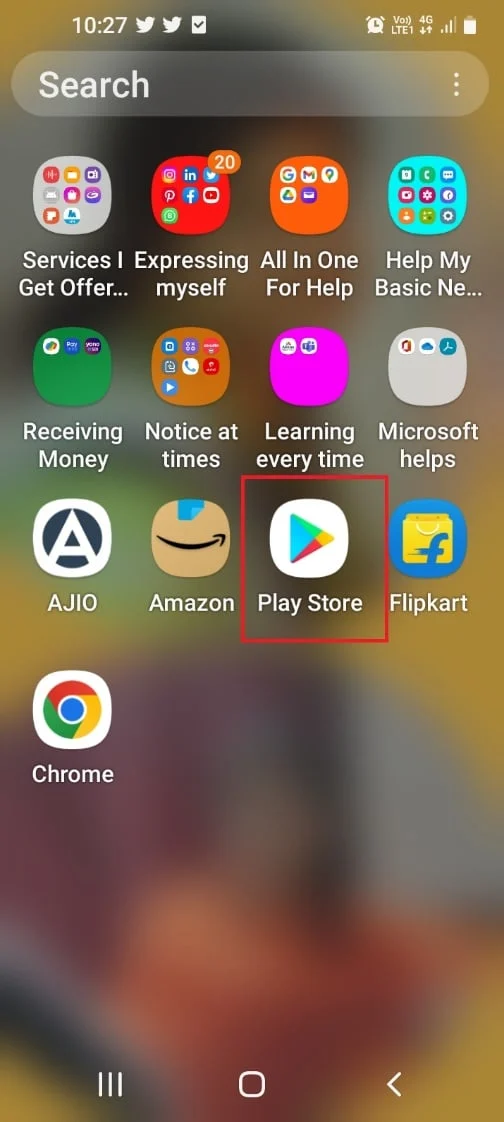
2. 在搜索栏中搜索Luma应用程序,然后点击安装按钮。
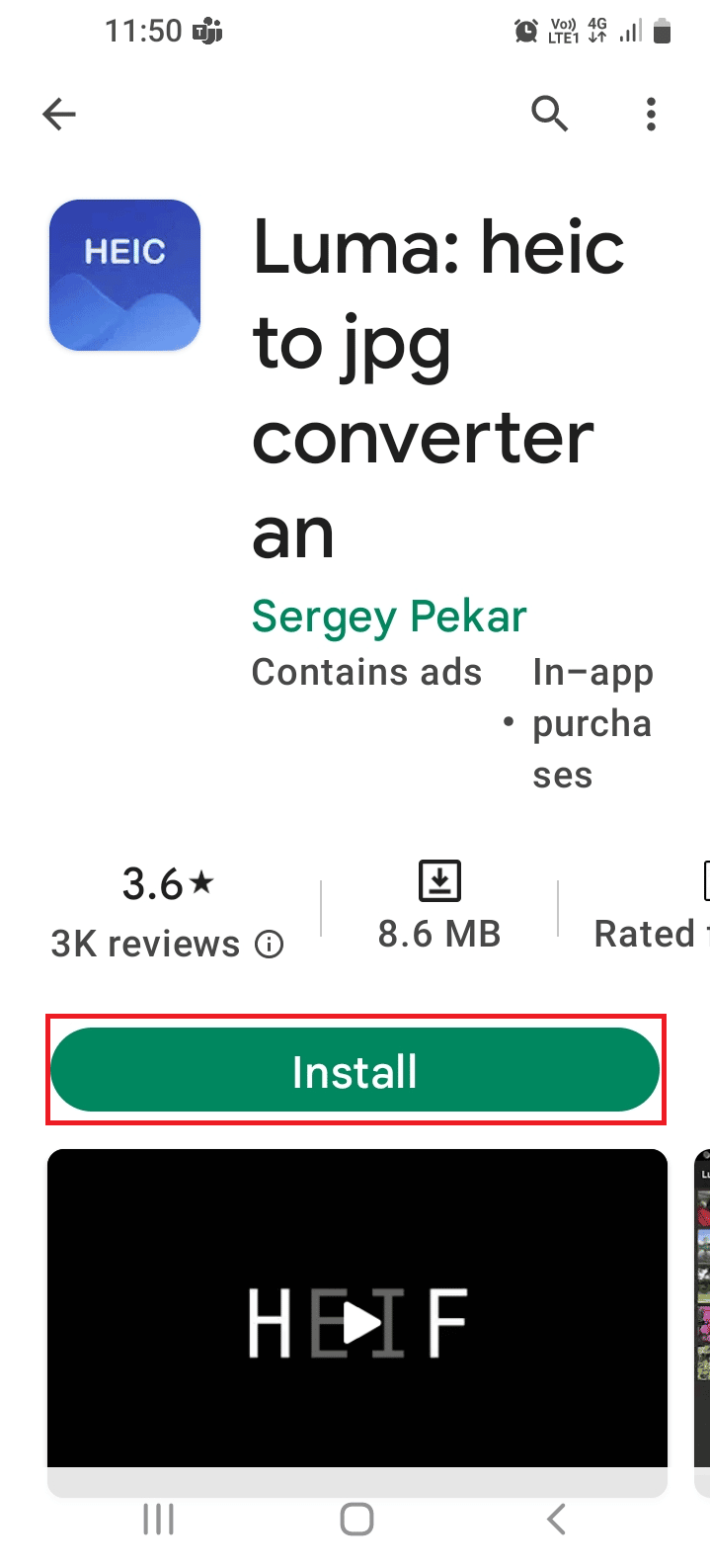
3. 从主菜单打开Luma应用程序,然后点击HEIC 到 JPG 转换选项。
4. 点击底部的From heic选项,然后点击+按钮添加文件。
5A。 要选择单个图像文件,请点击“打开单个图像”选项。
5B。 要添加多张图片,请点击打开图片文件夹选项。
注意:建议将所有图片传输到手机上的单个文件夹中,以避免选择多张图片。
6. 选择文件并点击底部的勾选选项。
7. 点击另存为 JPG按钮并浏览文件夹位置以保存转换后的文件。
8. 点击保存的文件夹,然后点击转换按钮。
9. 等待图像转换为 JPG 格式,然后您可以使用任何内置的照片查看器应用程序查看它们。
另请阅读:如何在不损失质量的情况下将 PNG 转换为 JPG
2.全媒体转换器
Total Media Converter 是一个有效的应用程序,可以回答如何在三星上将 HEIC 转换为 JPG 的问题。
- 有助于快速转换过程。
- 该应用程序用作 HEIC 编码器,也可以将 JPG 文件反向转换为 HEIC。
- 允许在离线模式下工作和批量转换。
- 允许保存图像的元数据。
- 支持多媒体转换,如音频、视频等。
- 编码质量不好,不支持保存文件到SD卡。
- 侵入性广告中断和笨拙的用户界面。
- 不传输 EXIF 元数据文件。
如何在 Android 上将 HEIC 转换为 JPG
按照说明学习使用 Total Media Converter 将 HEIC 文件转换为 JPG 的方法。
1. 如前所述,打开Play Store应用程序。
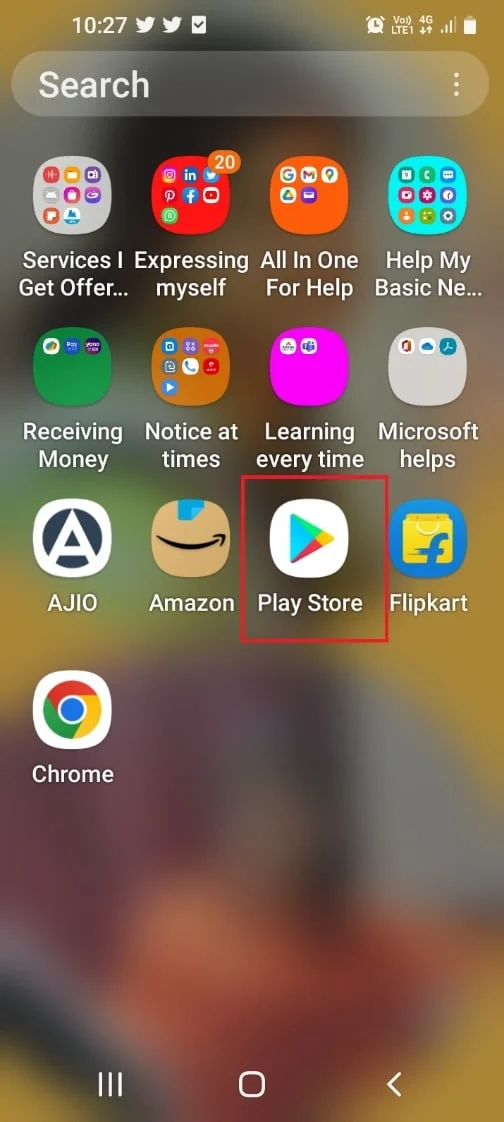
2. 使用搜索栏搜索 Total Media Converter 应用程序并点击安装按钮。
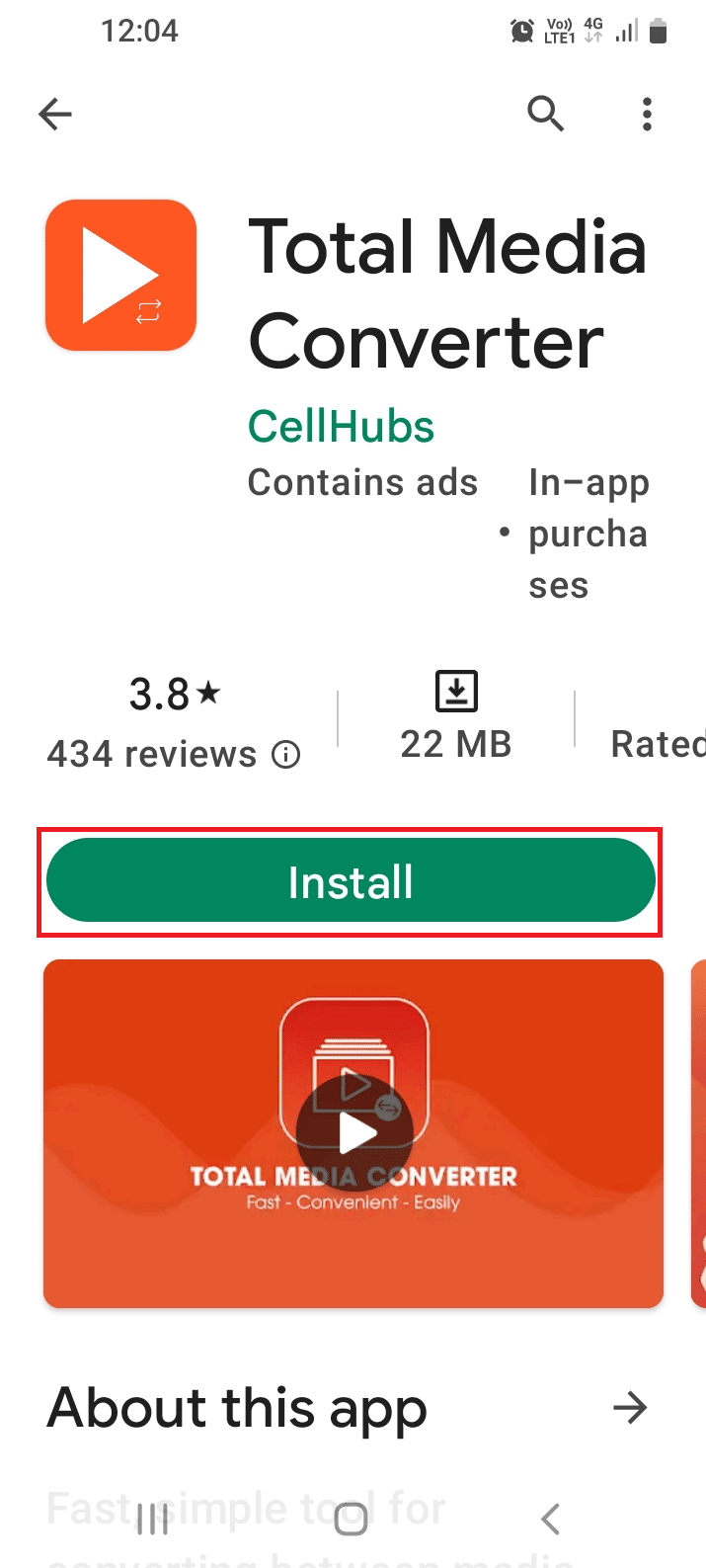
3. 打开Total Media Converter应用程序并点击允许选项以允许该应用程序访问媒体文件。
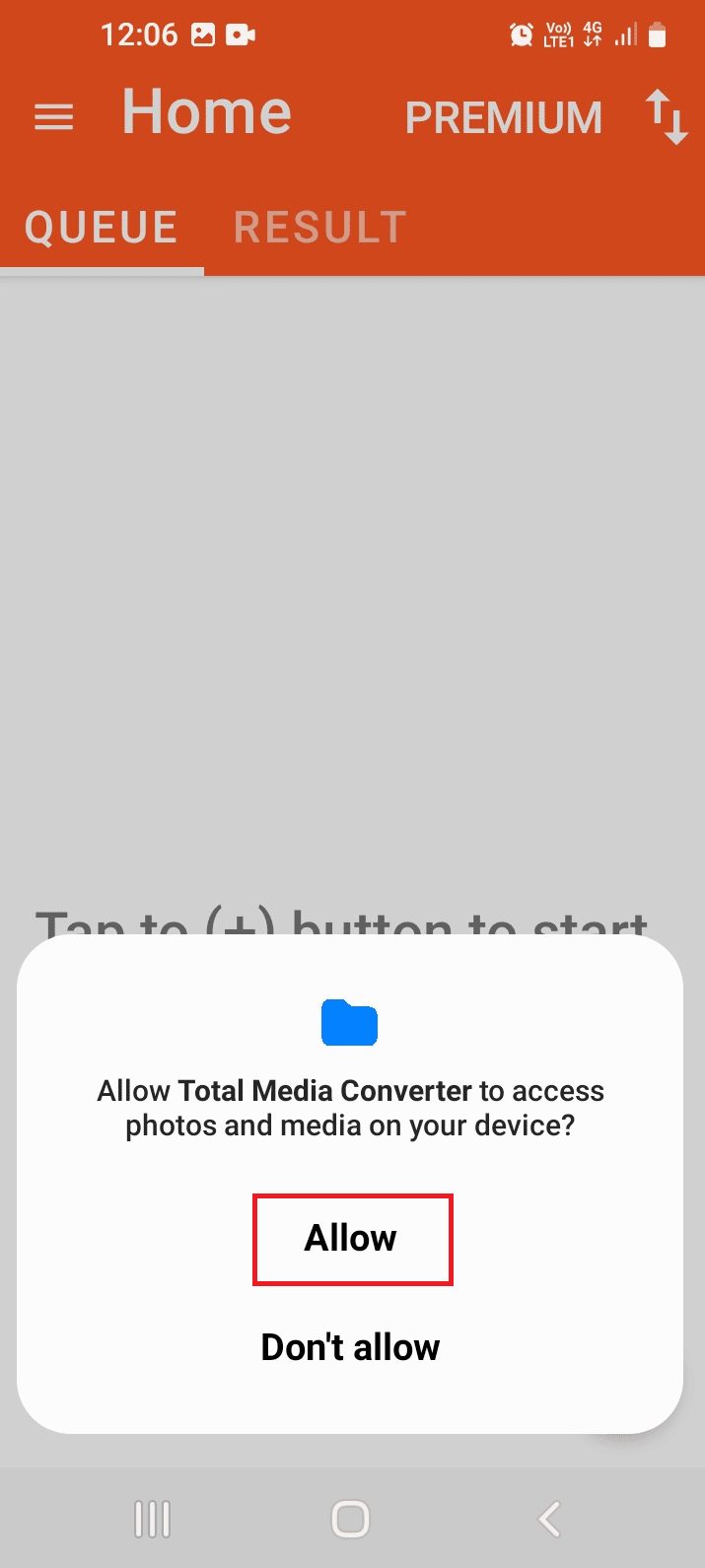
4. 点击右下角的+按钮。
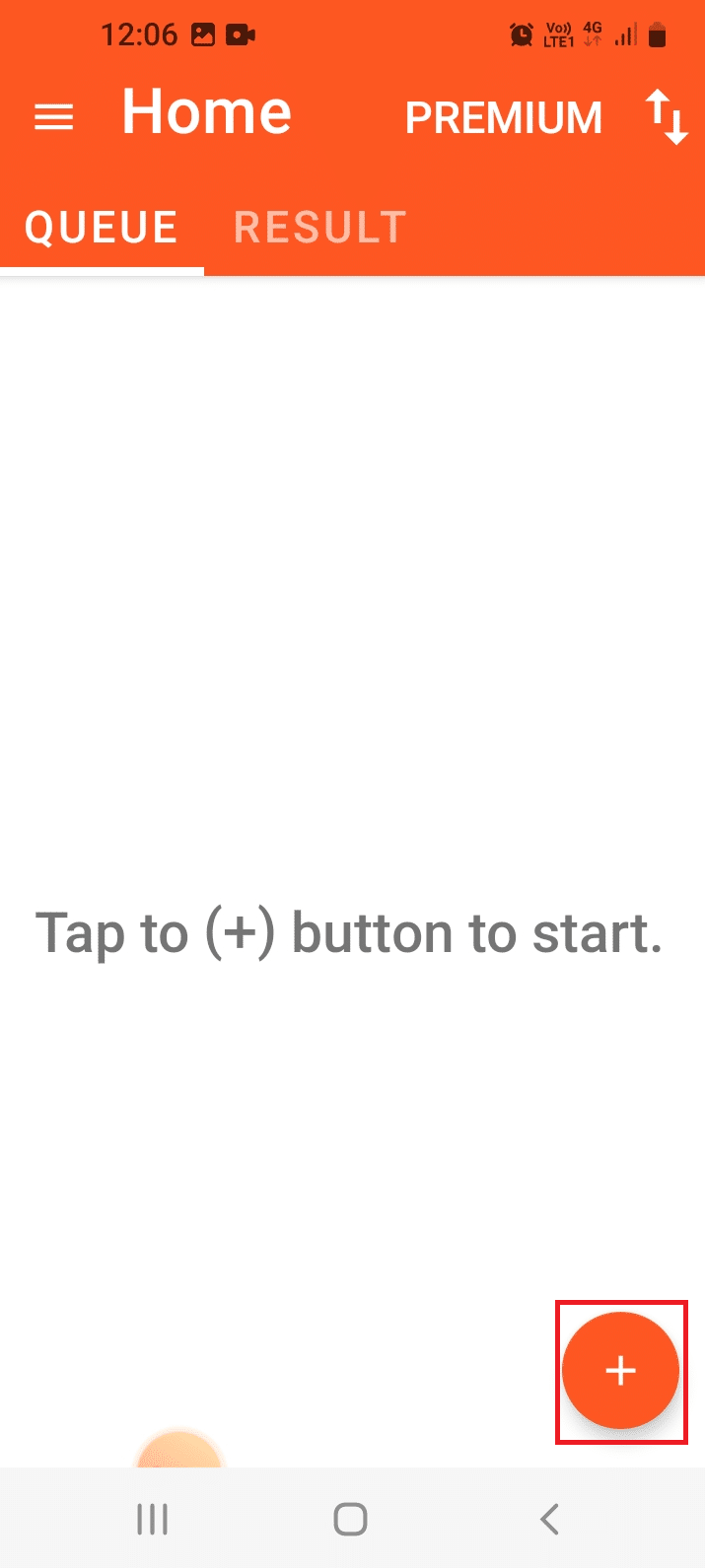
5. 点击列表中的JPG选项,然后点击确认选项。
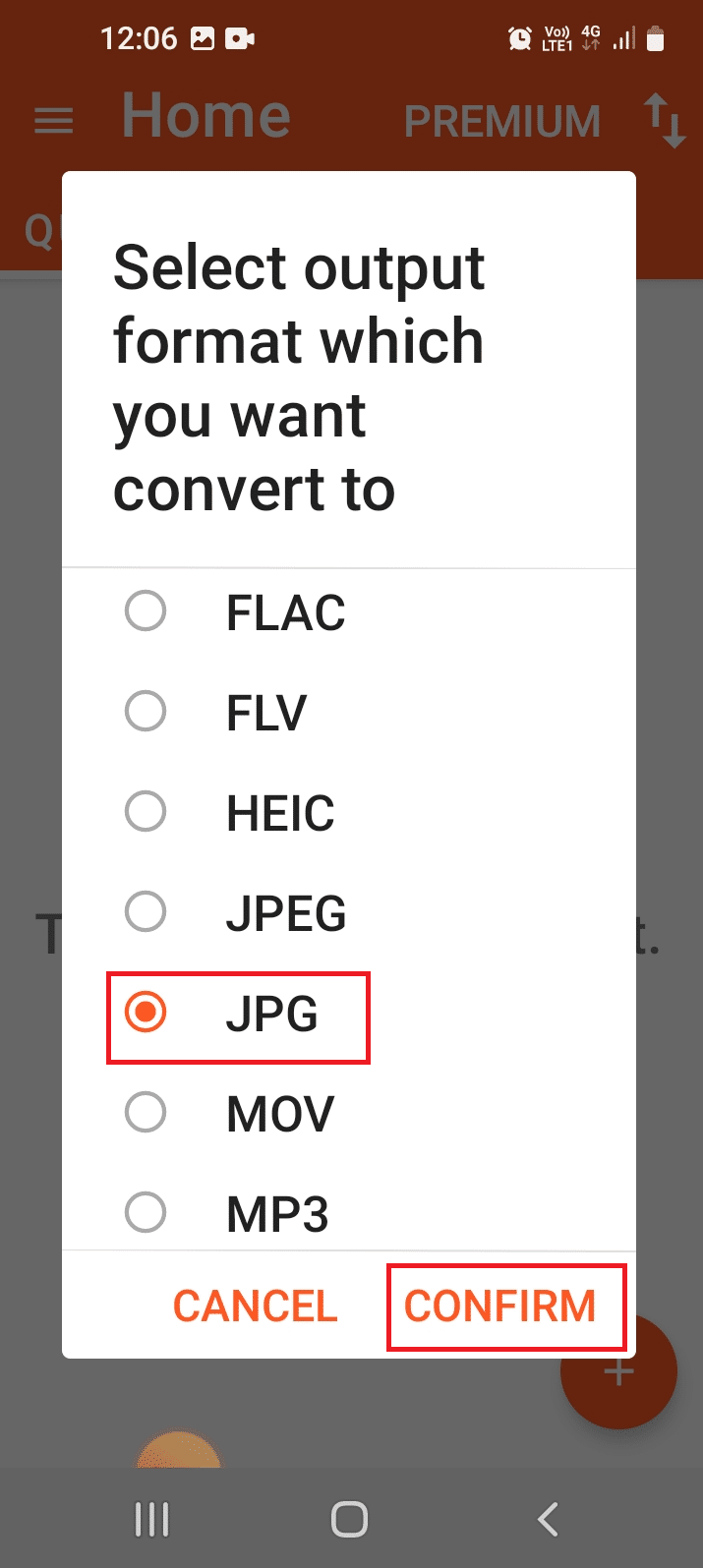
6. 选择所需文件并点击“选择”选项。
7. 点击右上角的转换图标。
8. 处理完所有文件后,点击“打开”选项查看图像。
注意:您可以移至“设置”面板以更改图片的存储位置。
另请阅读:如何将 Photoshop 转换为 RGB
3.HEIC转换器
HEIC Converter 是一款具有直观且可操作的 UI 的应用程序,可以自由地将 HEIC 文件转换为 JPG、PNG 甚至 PDF。
- 快速响应并有助于控制质量。
- 轻巧且易于使用的应用程序。
- 它有一个选项,允许您将文件拖到转换器中。
- 确保隐私并允许直接共享转换后的文件。
- 支持批量转换或添加多个文件。
- 转换过程中可能会出现转换失败错误。
- 它可以单独识别内存中的图像。
- 定期中断广告。
- 可以添加的图像数量有一定的限制。
如何在 Android 上将 HEIC 转换为 JPG
这里给出了使用 HEIC Converter 应用程序将 HEIC 文件转换为 JPG 文件的方法。
1. 如前所述打开Play Store应用程序。
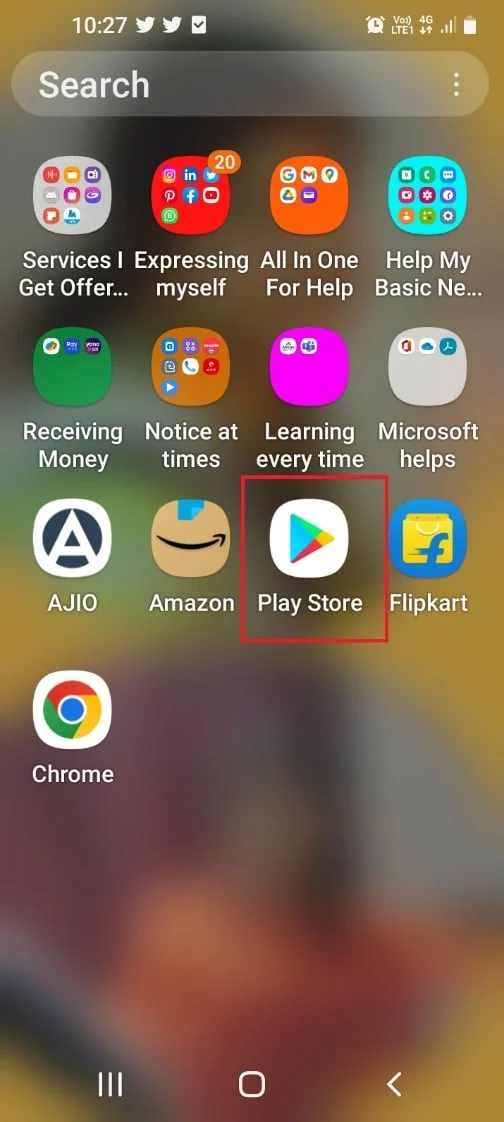
2. 使用搜索栏搜索HEIC Converter应用程序,然后点击安装按钮。
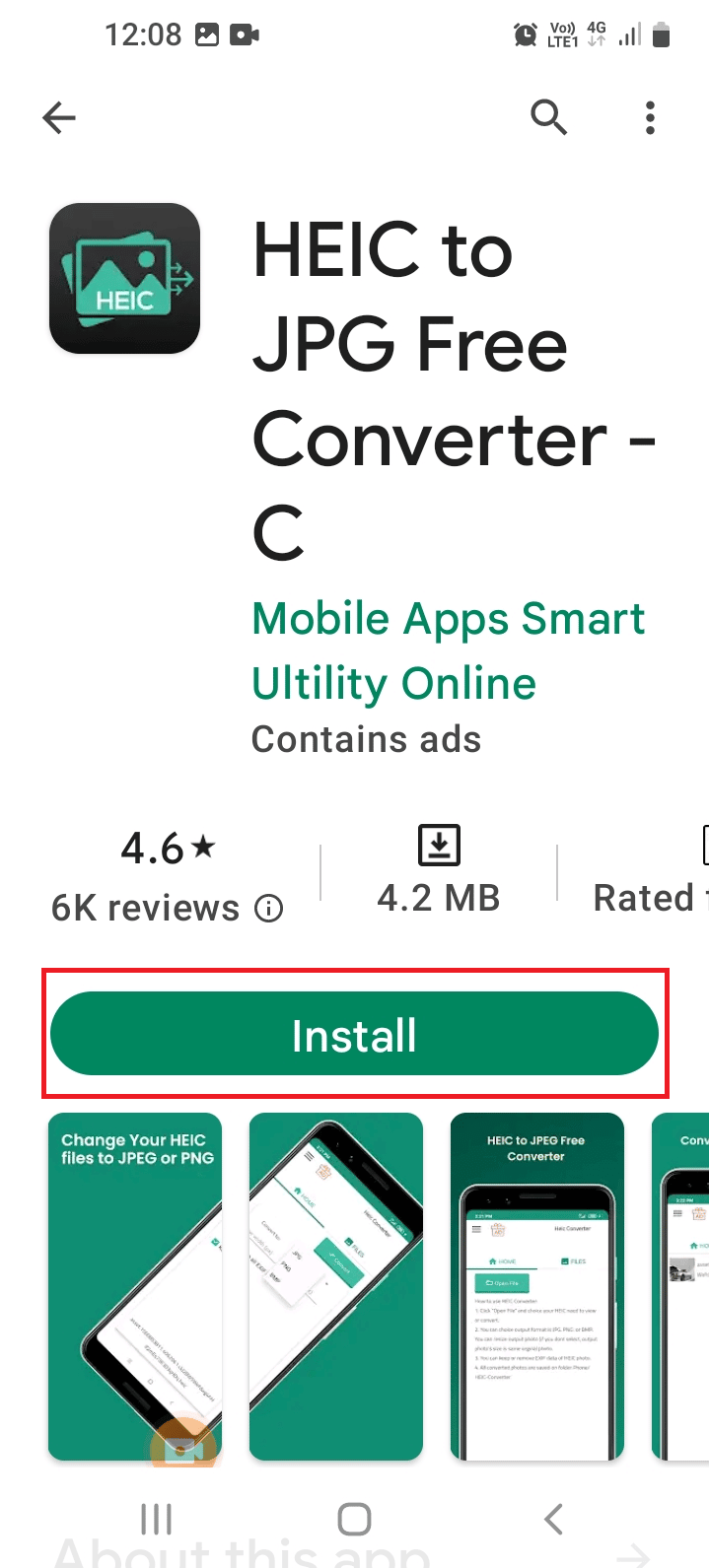
3. 打开HEIC Converter应用程序,然后点击权限页面上的确定选项。
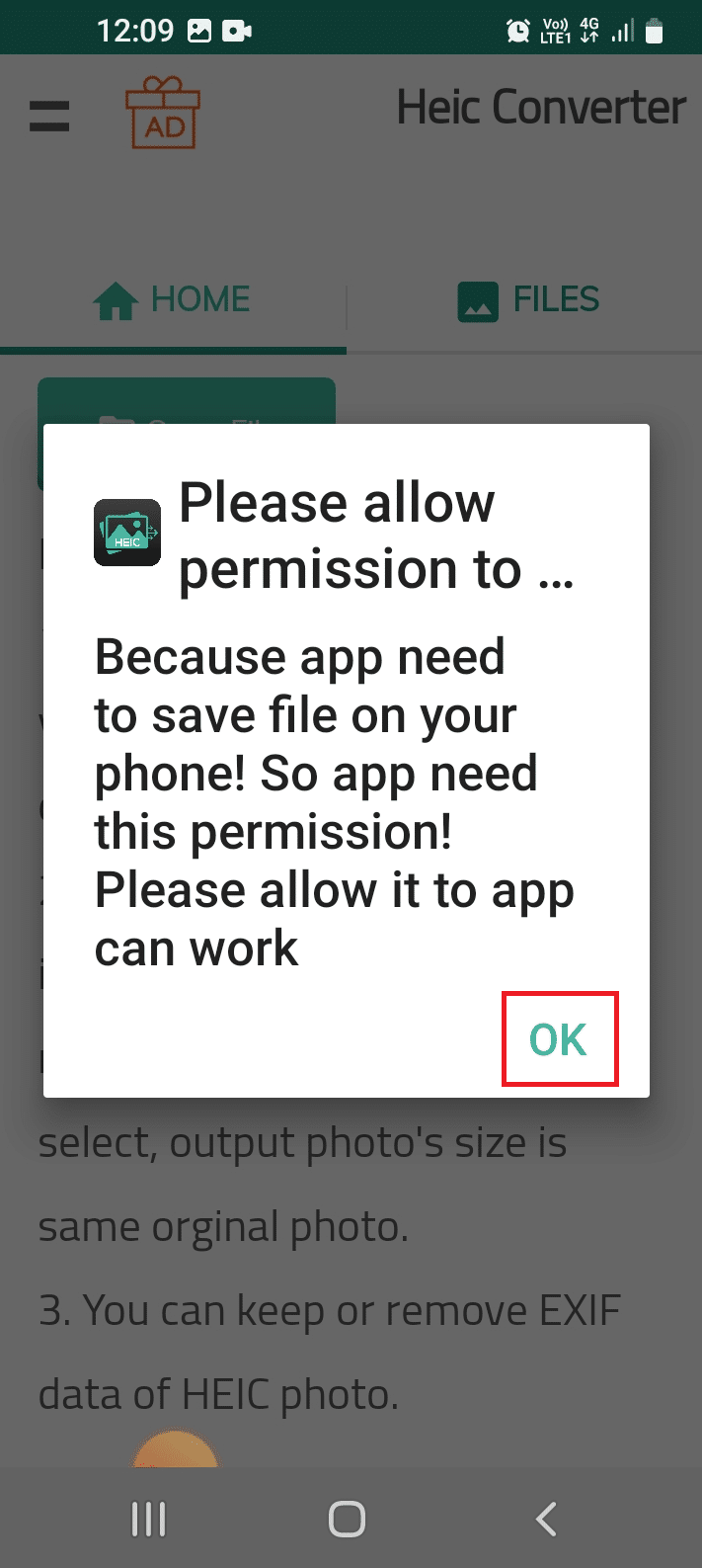
4. 点击允许选项以允许访问文件。
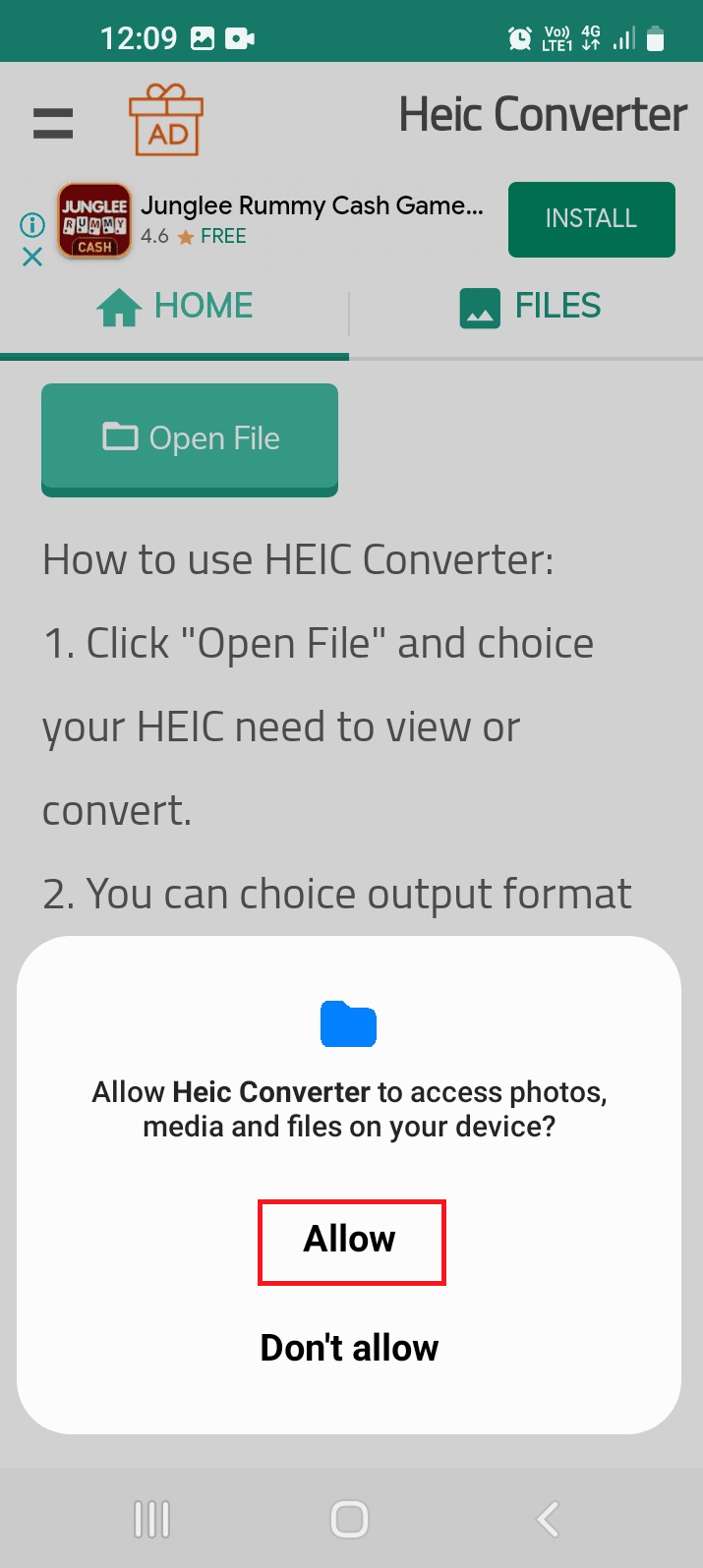
5. 点击左上角的打开文件按钮。
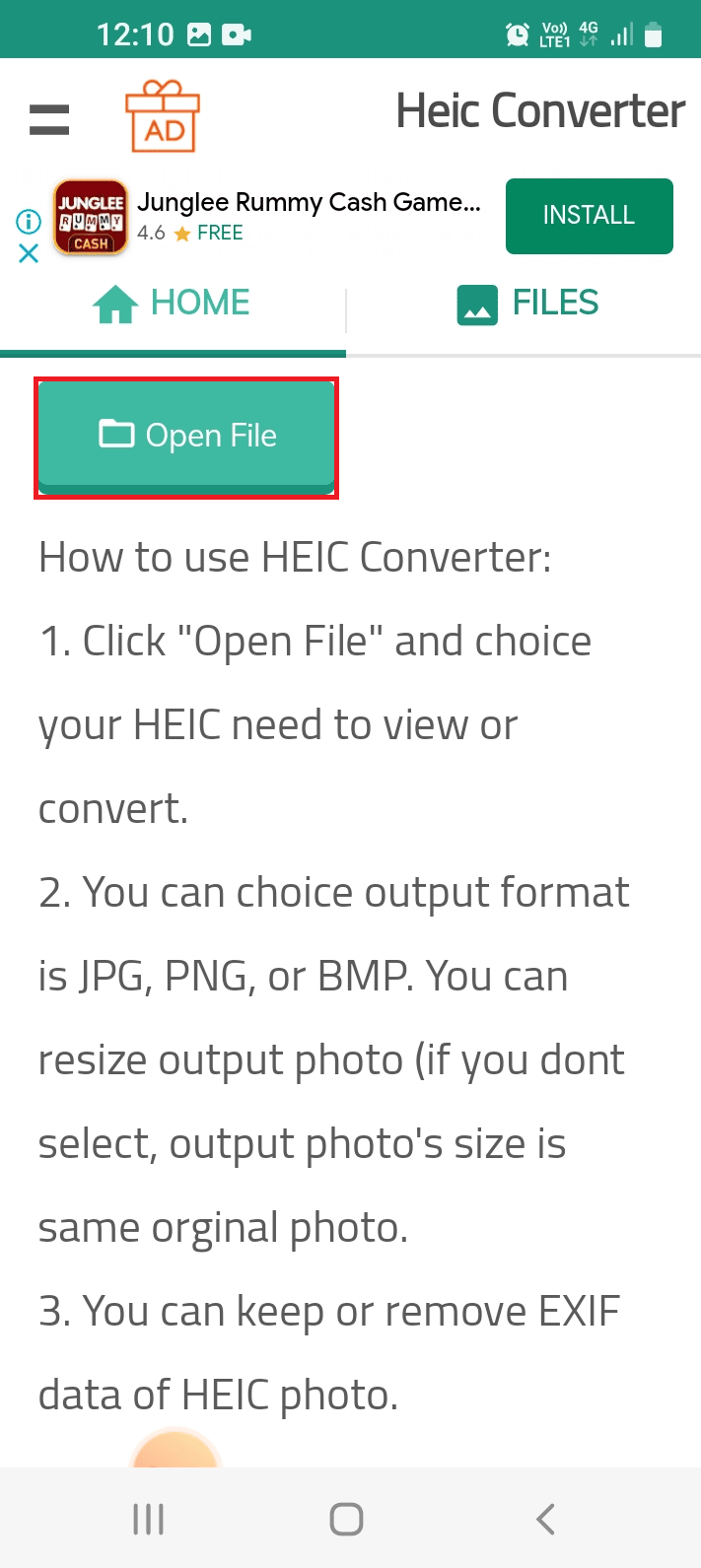
6. 点击特定文件夹,然后点击“选择”选项。
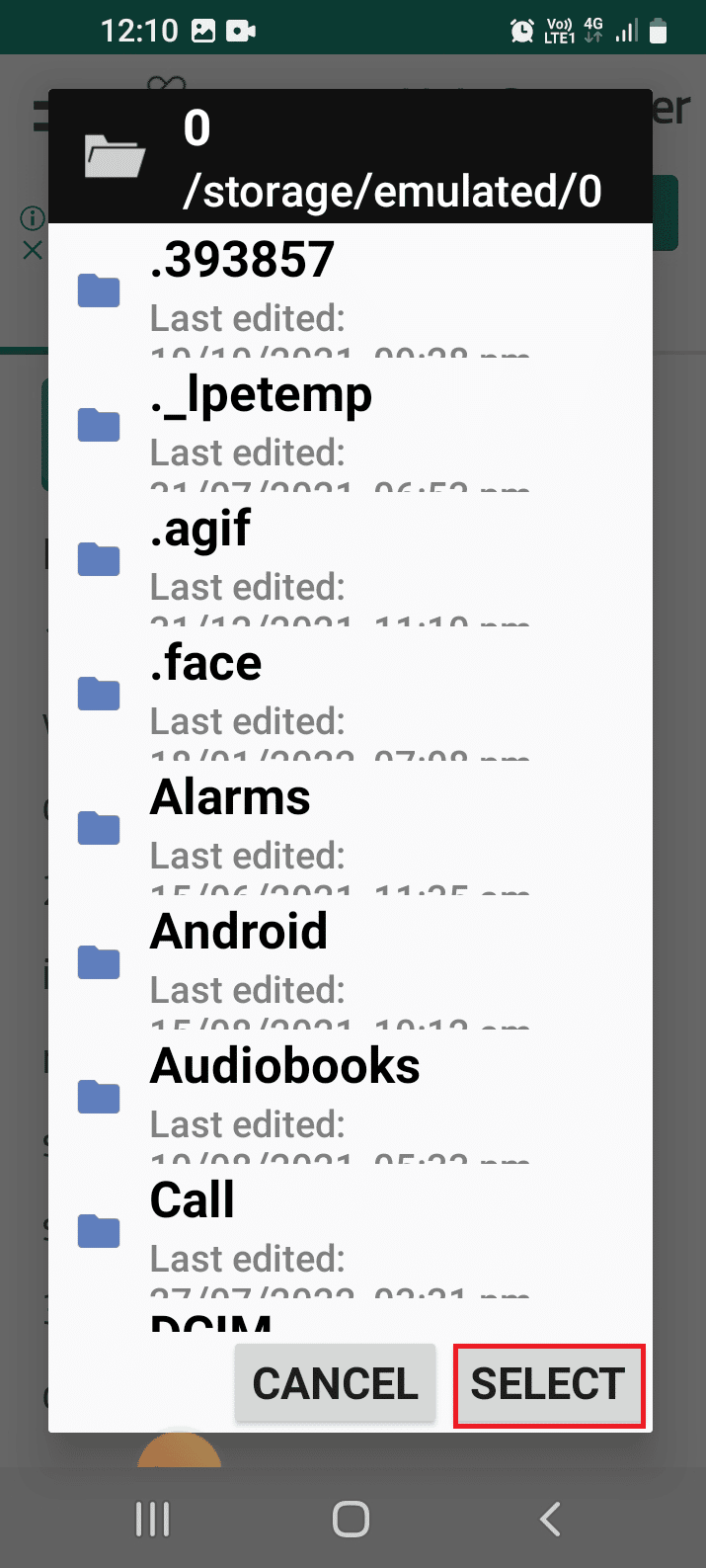
7. 选择 HEIC 文件并点击转换选项。
8. 可以使用下面给出的位置路径中的文件管理器应用程序访问转换后的文件。
内部存储 > HEIC 到 JPG PNG PDF 转换器 > JPG
另请阅读:如何将 WAV 转换为 MP3
4. Heic 到 JPG 转换器免费
作为如何在三星上将 HEIC 转换为 JPG 的问题的答案,您可以使用 Heic to JPG Converter Free 应用程序。 这是一个易于使用的应用程序,体积小,即 5 MB,具有很高的成功转换率。
- 文件会自动保存到您的手机中。
- 该团队会定期发布更新以修复应用程序中的错误。
- 可以保存文件的EXIF数据,保证用户隐私。
- 它具有快速响应的技术支持。
- 转换效率低。
- 免费版仅支持单个文件。
- 它具有侵入性广告,并且不提供图像的缩略图视图。
如何在 Android 上将 HEIC 转换为 JPG
按照下面给出的说明,您可以使用 Heic to JPG Converter Free 应用程序将 HEIC 文件转换为 JPG。
1. 从主菜单中,打开Play Store应用程序。
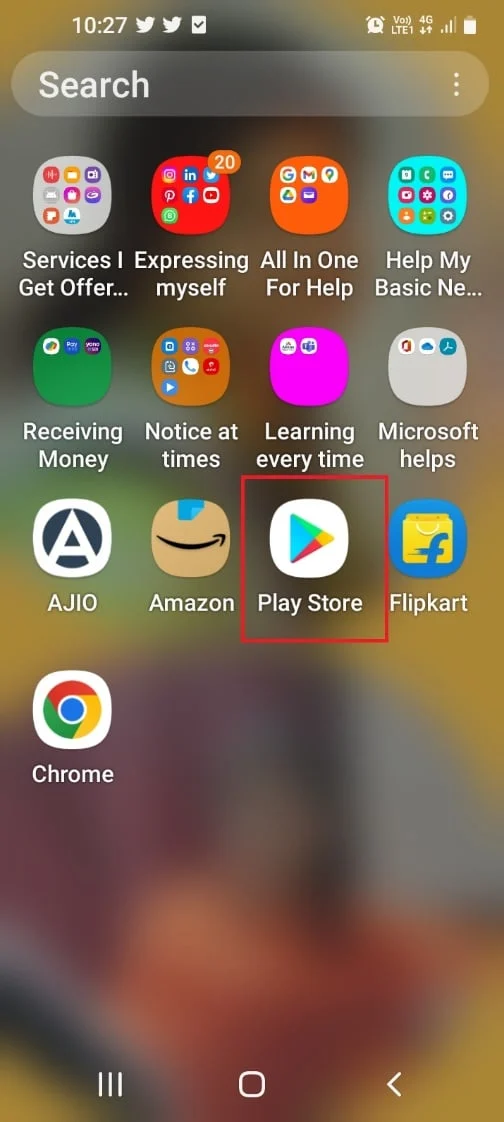
2. 搜索Heic to JPG Converter应用程序并点击安装按钮。
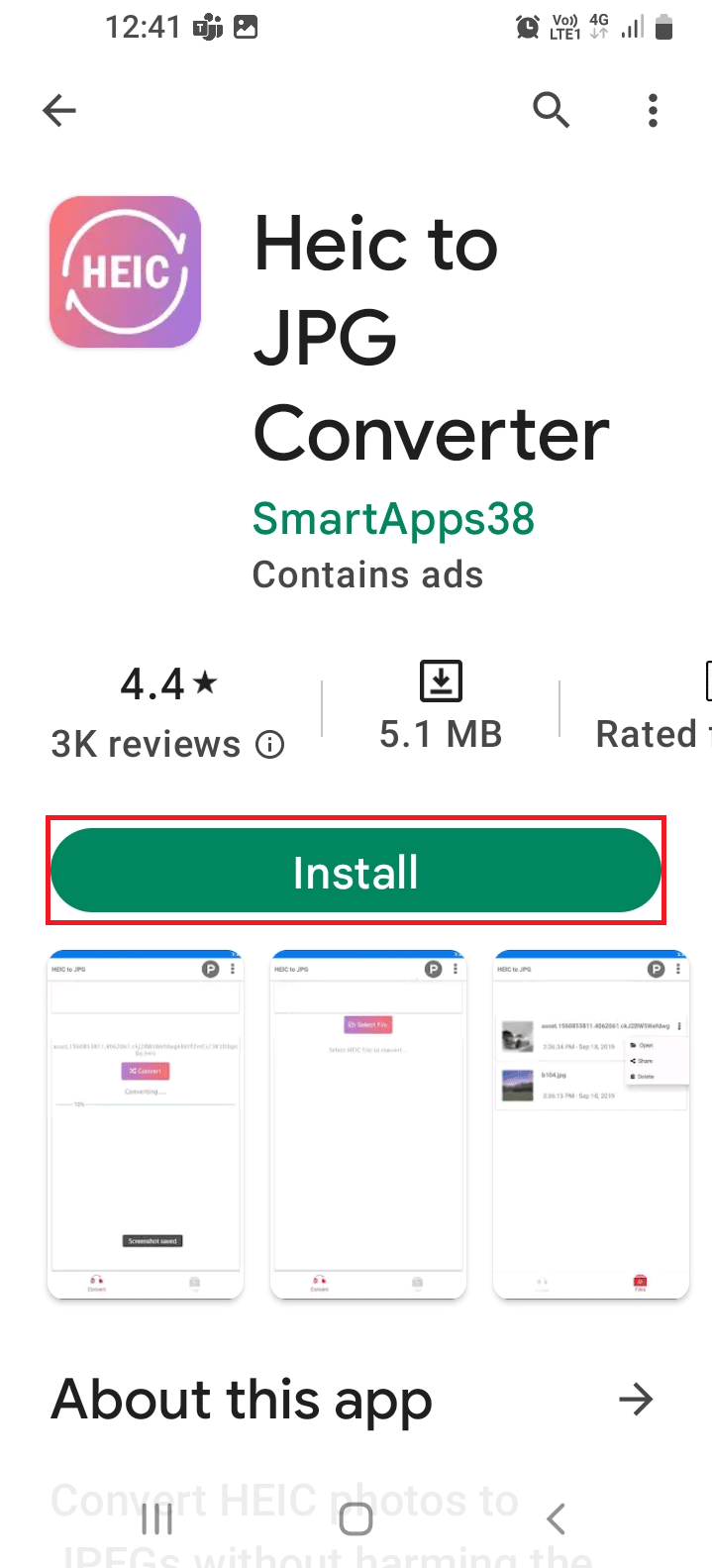
3. 从主菜单打开HEIC to JPG Free应用程序。
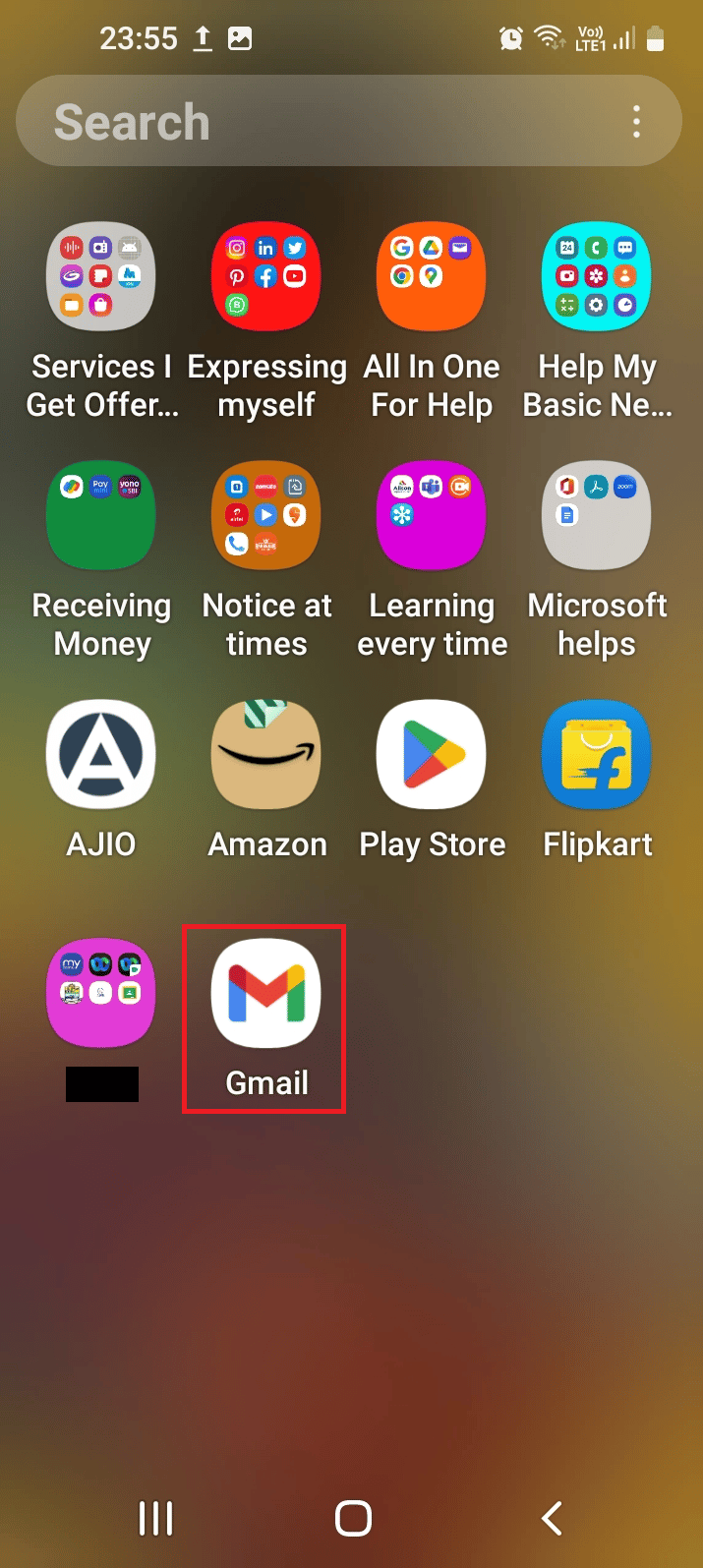
4. 点击选择文件按钮。
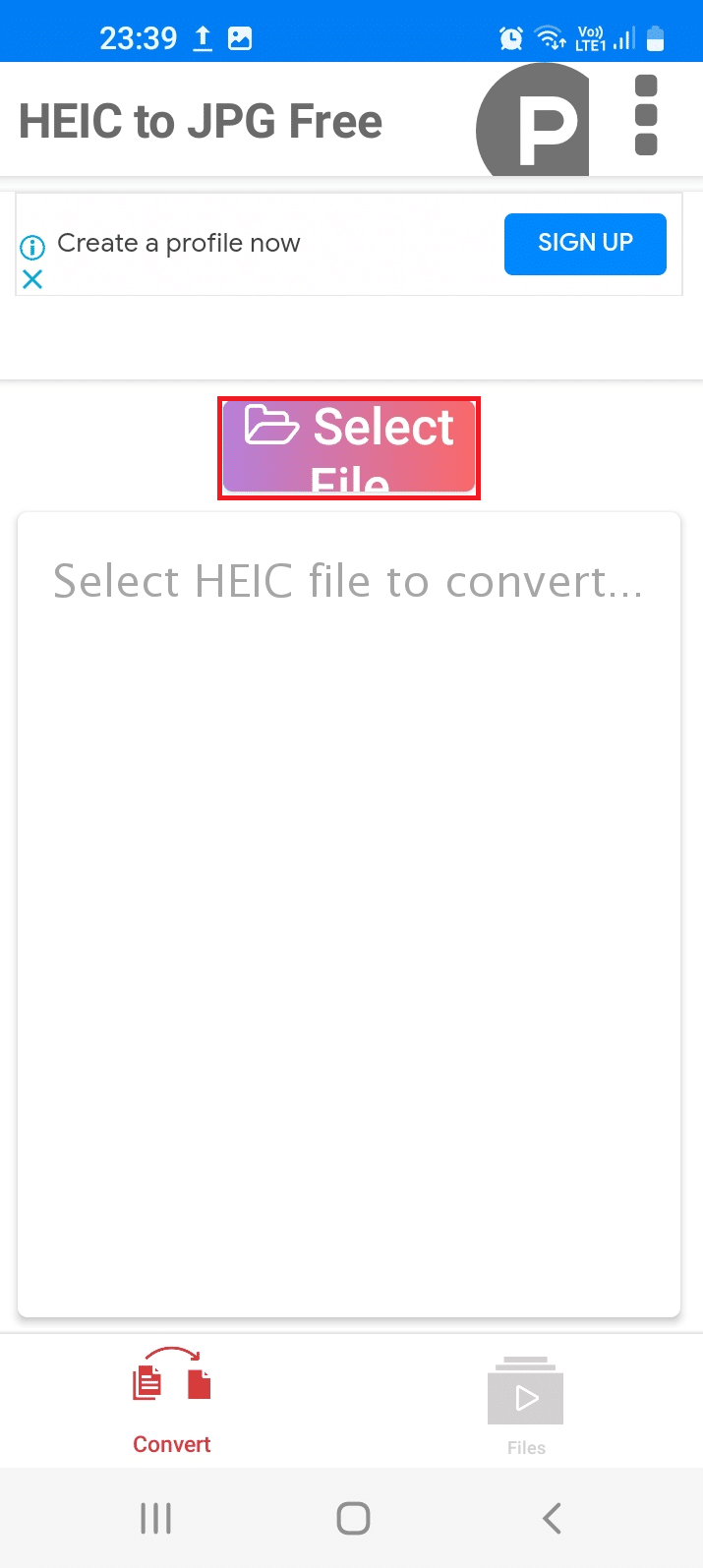

5. 选择文件并点击选择选项。
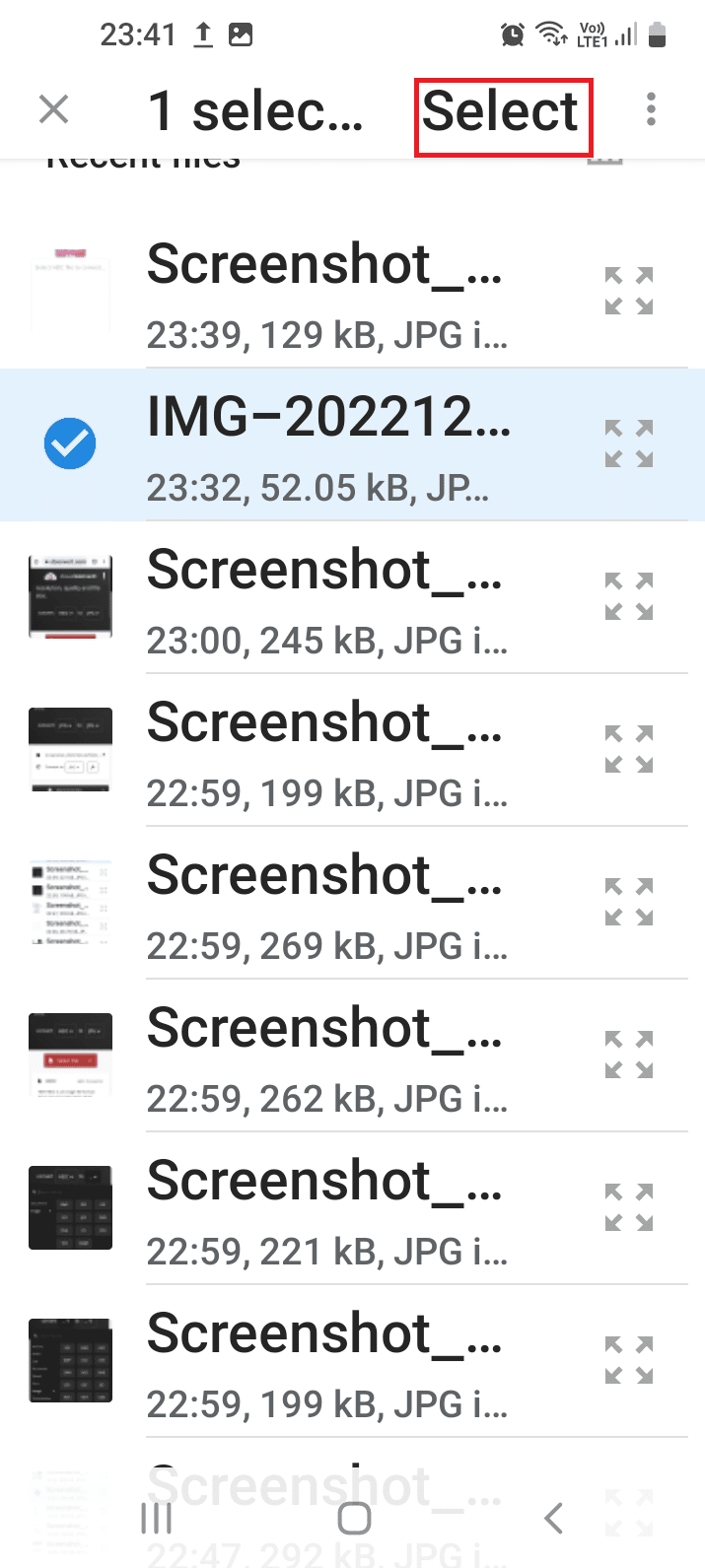
6. 点击转换按钮。
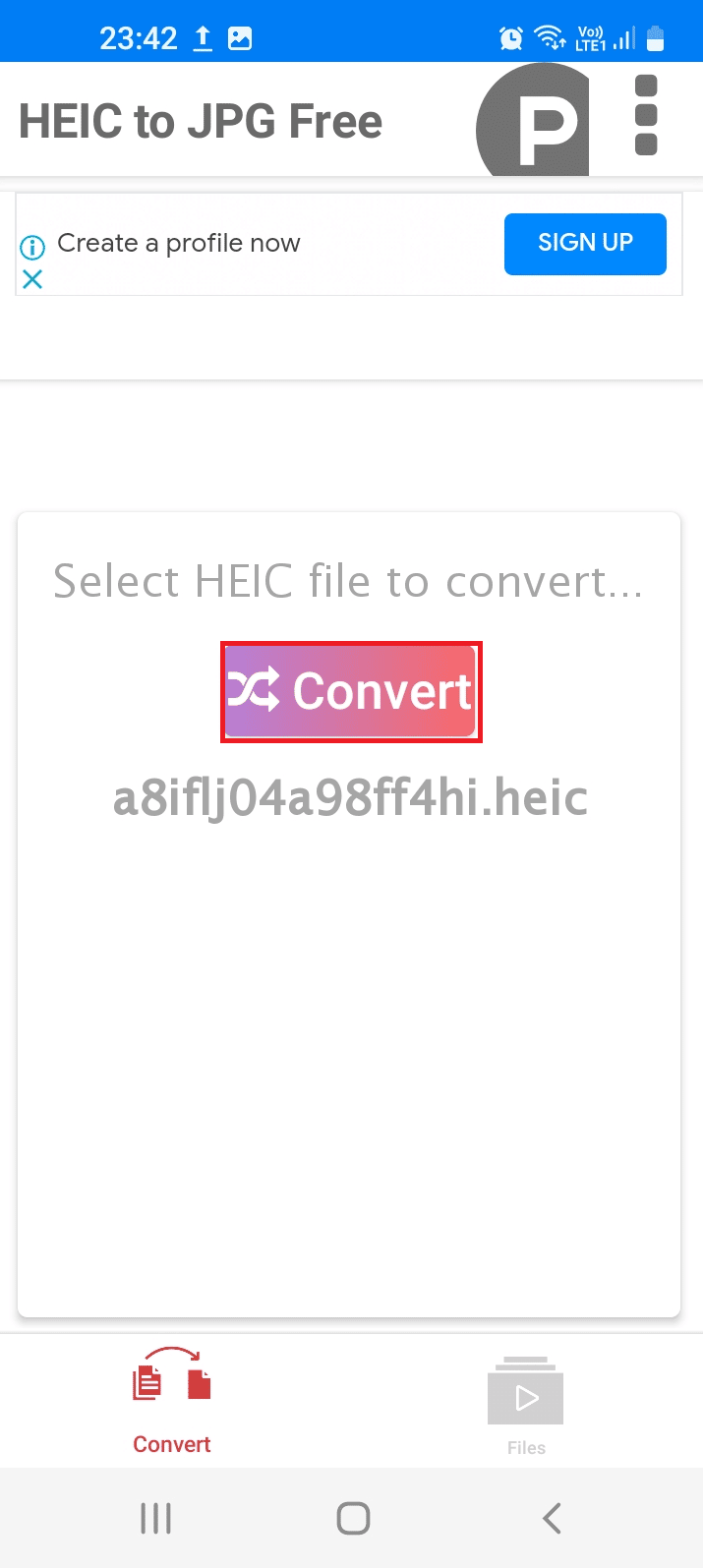
7. 文件转换后,点击三个垂直点图标,然后点击打开选项查看图像。
注意:它通常保存在位置路径中, Internal Storage > HEIC-Converter 。
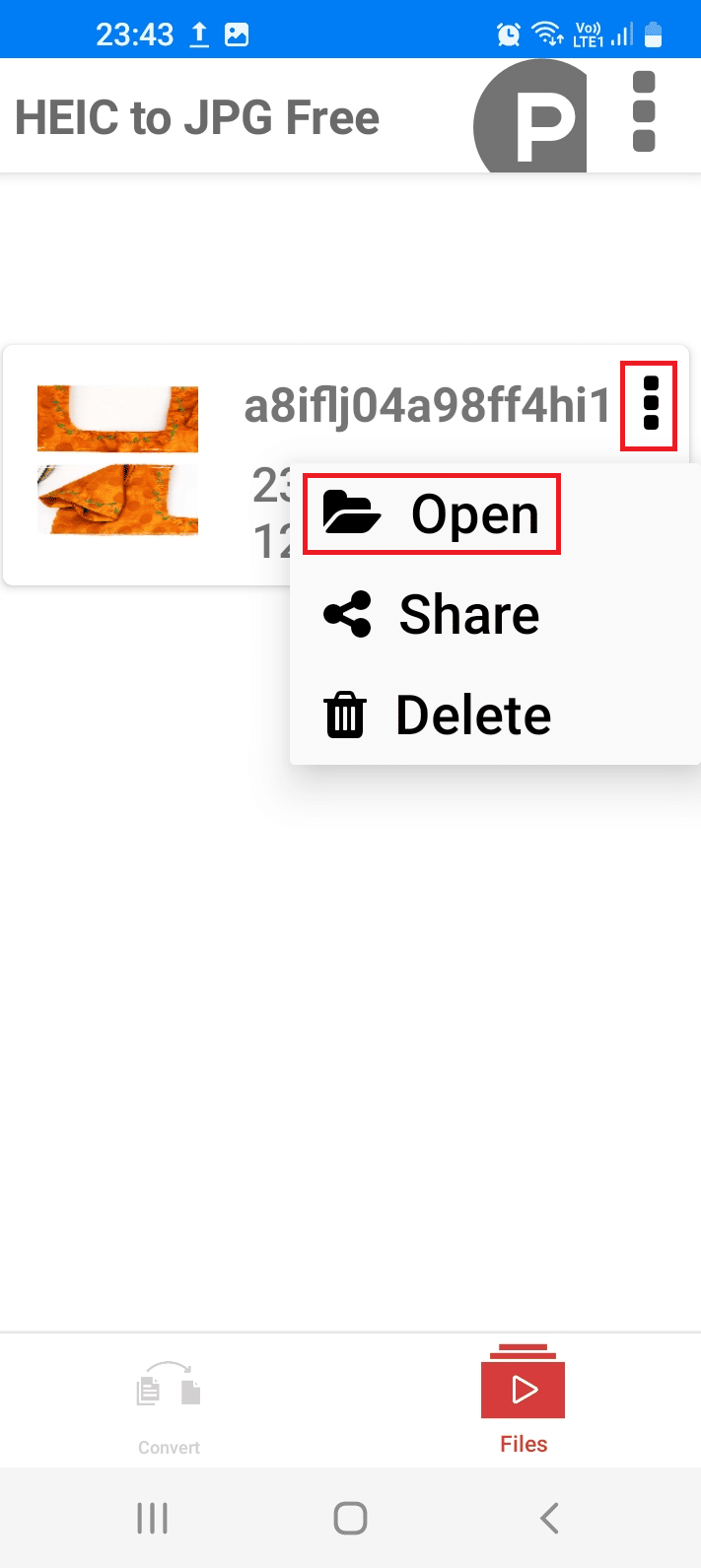
以下提供了帮助将 HEIC 文件转换为 JPG 且不需要下载软件的网站或在线工具。
另请阅读:如何在 Windows 10 中将 M4B 转换为 MP3
5.HEIC转JPG
HEIC 到 JPG 是一个免费、快速且简单的网站或在线转换工具。
- 您可以在转换文件之前保留图像的 EXIF 元数据。
- 该网站在 Android 网络浏览器中以桌面模式呈现。
- 它支持自定义输出质量图像,这意味着您可以选择输出格式。
- 输入图像文件的批次数量有限,为 50 个。
- 不适合离线转化。
如何在 Android 上将 HEIC 转换为 JPG
使用 HEICtoJPG 网站,您可以按照此处给出的说明将 HEIC 文件转换为 JPG。
1. 打开 HEICtoJPG 网站并点击+ 号。
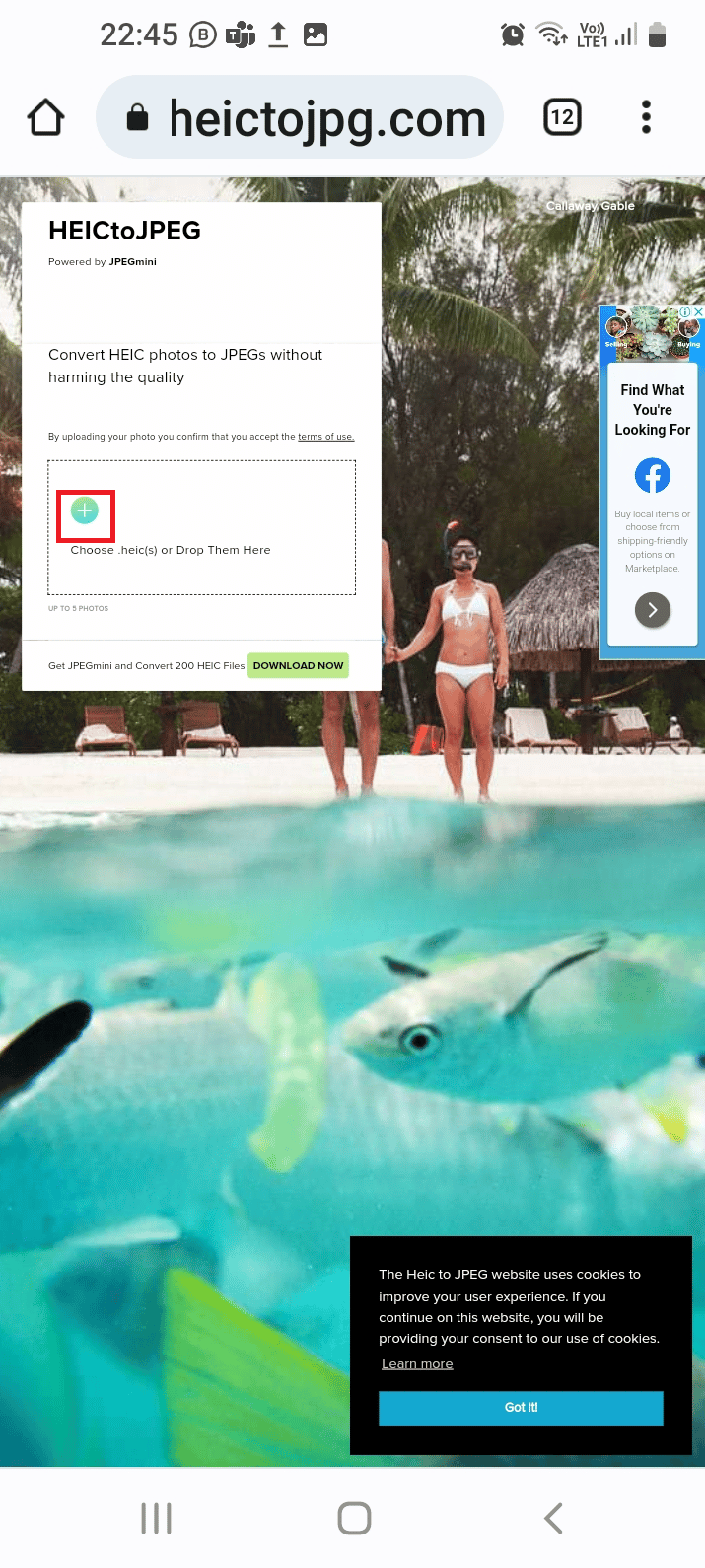
2. 点击浏览选项。
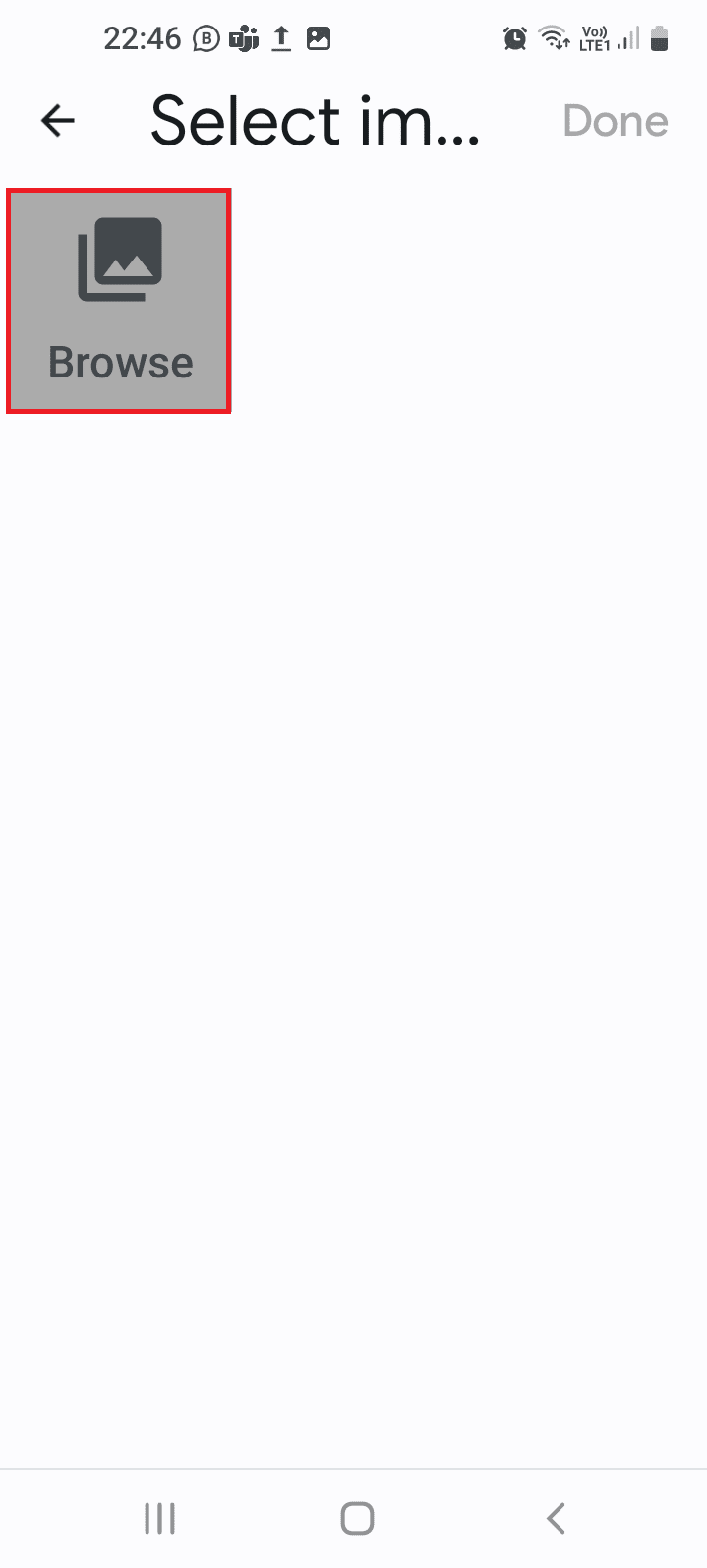
3. 分别浏览并选择您设备中的文件,然后点击顶部的“选择”选项。

4. 点击右上角的下拉菜单并选择JPEG/JPG选项。 选择质量和输出文件夹,然后点击转换按钮。
5. 等待文件转换完成,然后将它们下载到您的内部存储。
6.云转换
CloudConvert 是一个非凡的网络应用程序,它回答了如何在三星上将 HEIC 转换为 JPG 的问题。
- 您可以将输出下载为 zip 存档或单个文件。
- 免费计划中每天的转换分钟数限制为 25 分钟。
- 这些功能在付费计划中升级。
- 上传和转换时间可能很慢。
如何在 Android 上将 HEIC 转换为 JPG
使用 CloudConvert 网站,您可以轻松地将 HEIC 文件转换为 JPG,如下所述。
1. 访问 CloudConvert 网站。
2. 点击第一个下拉菜单,移至图像选项卡,然后点击右窗格中的HEIC选项。
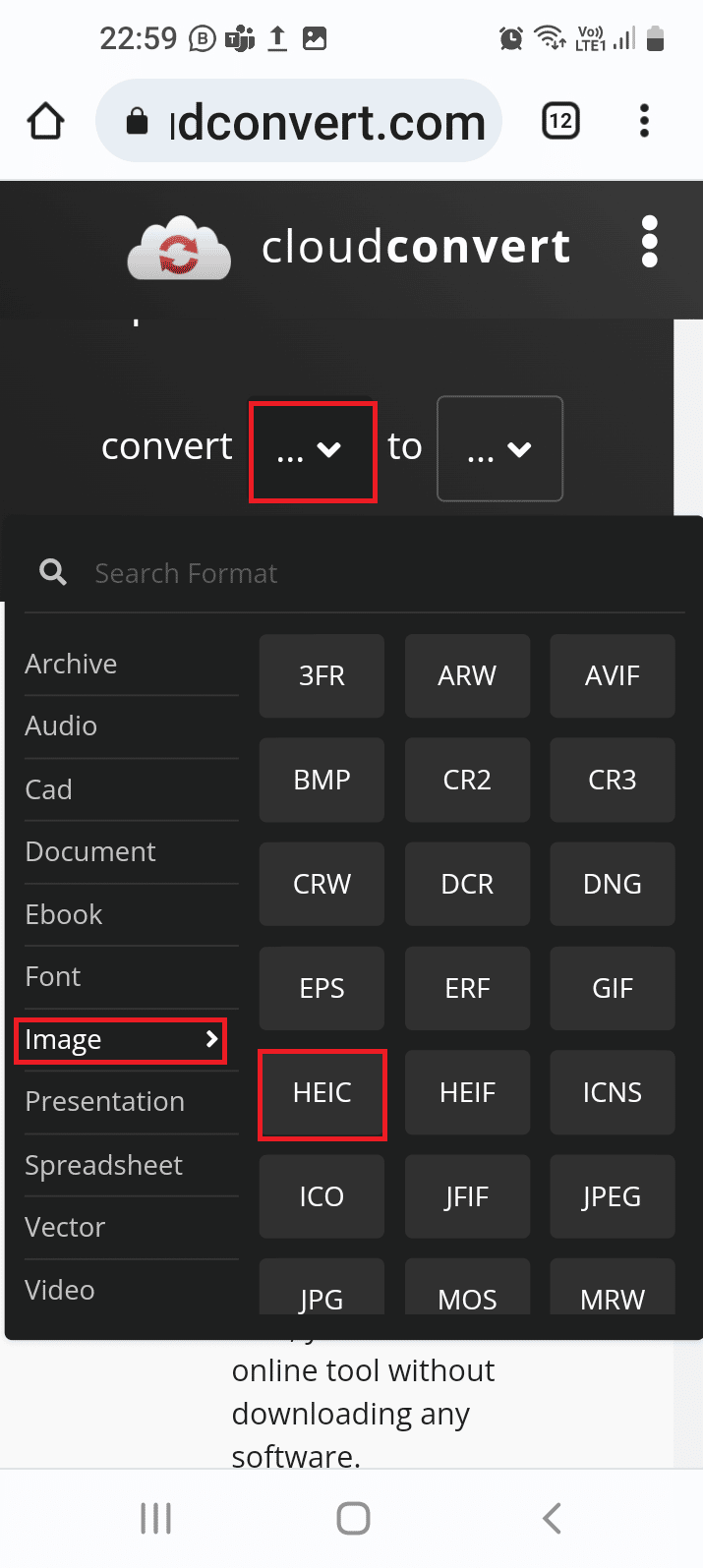
3. 点击第二个下拉菜单,导航至图像选项卡并点击JPG选项。
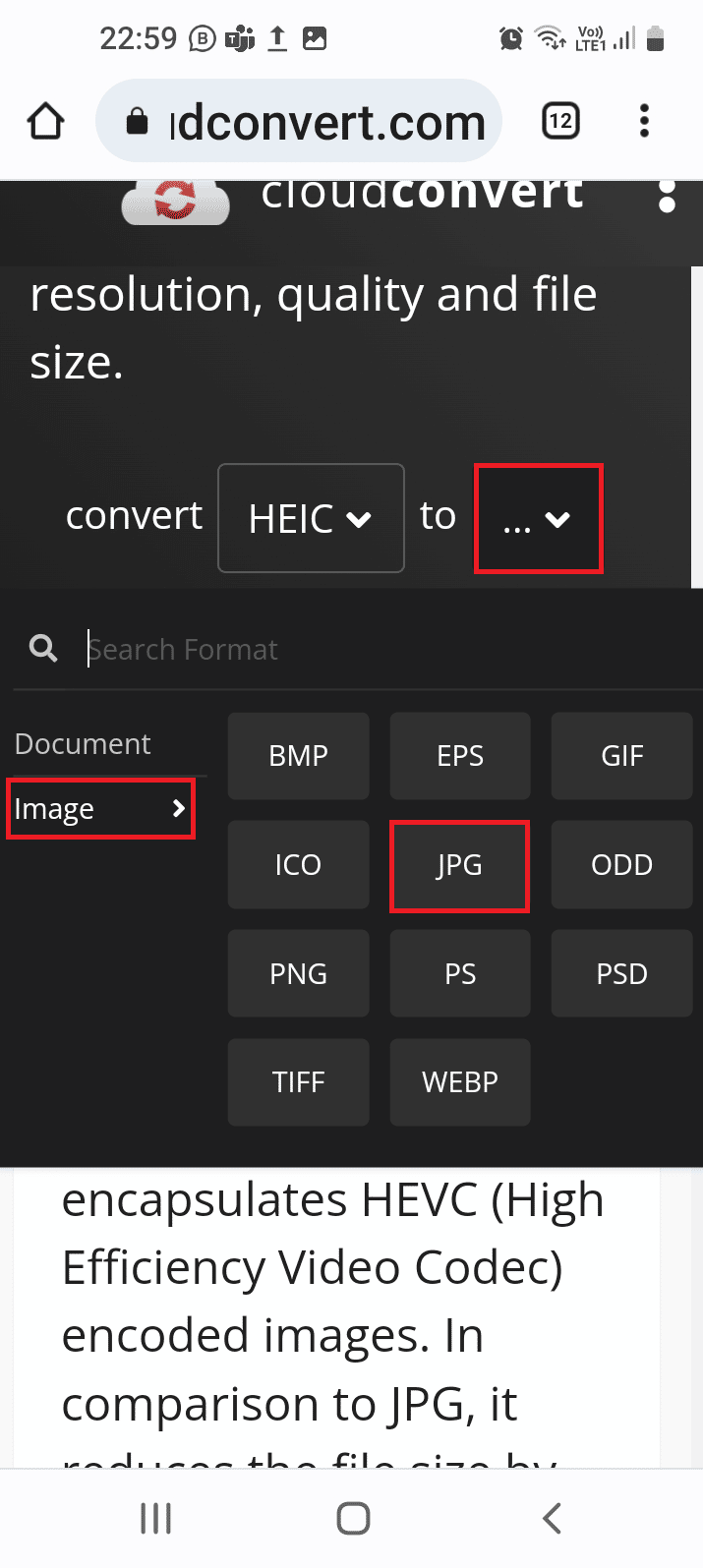
4. 点击选择文件按钮。
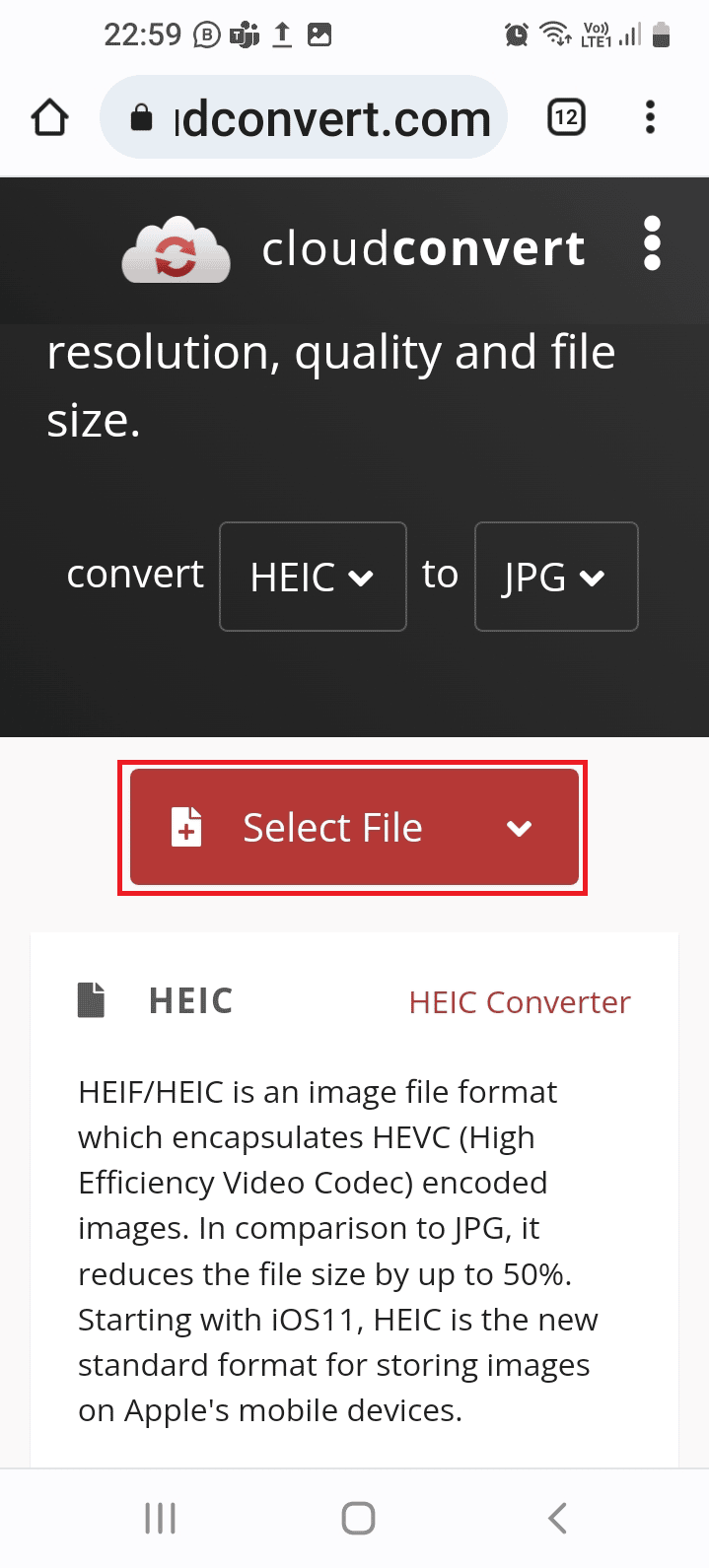
5. 选择文件并点击选择选项。
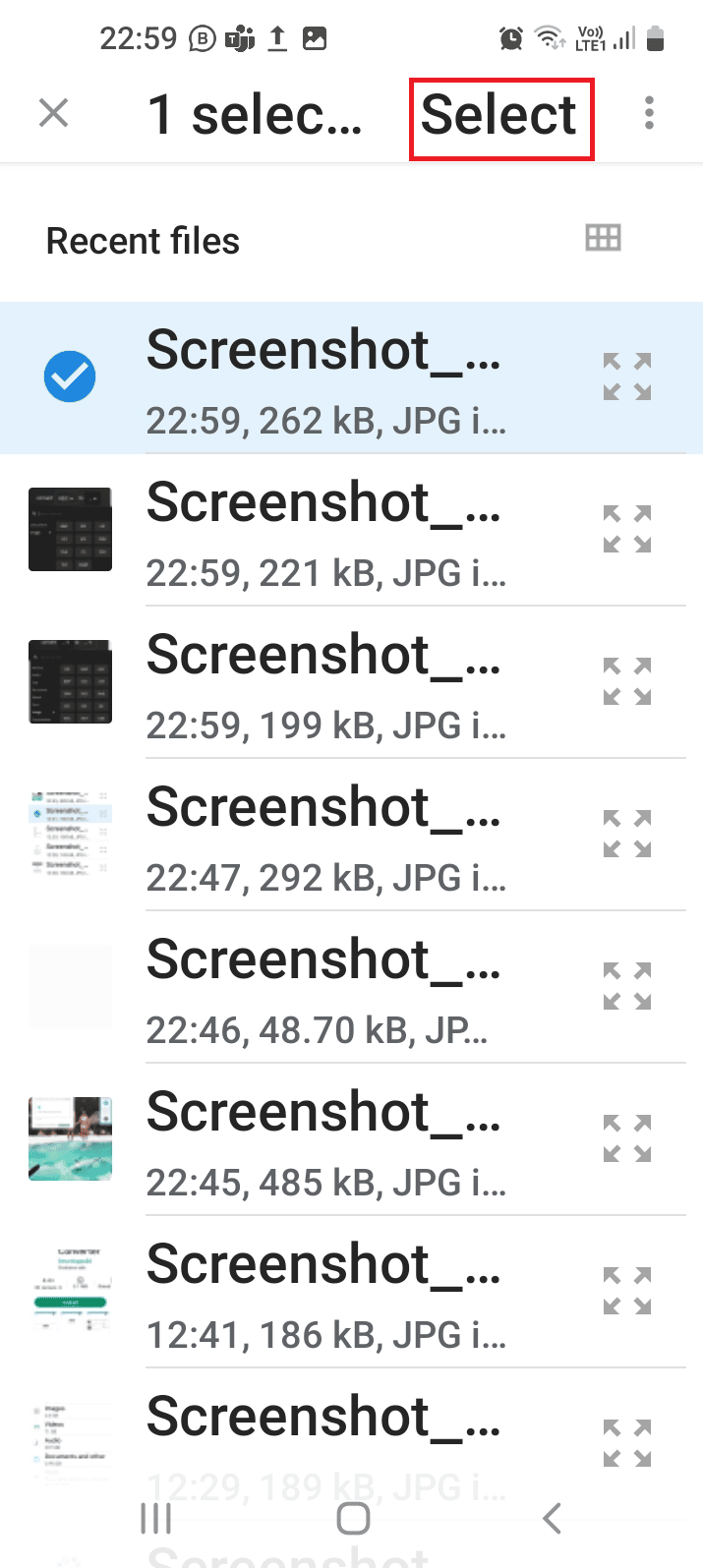
6. 点击转换按钮。
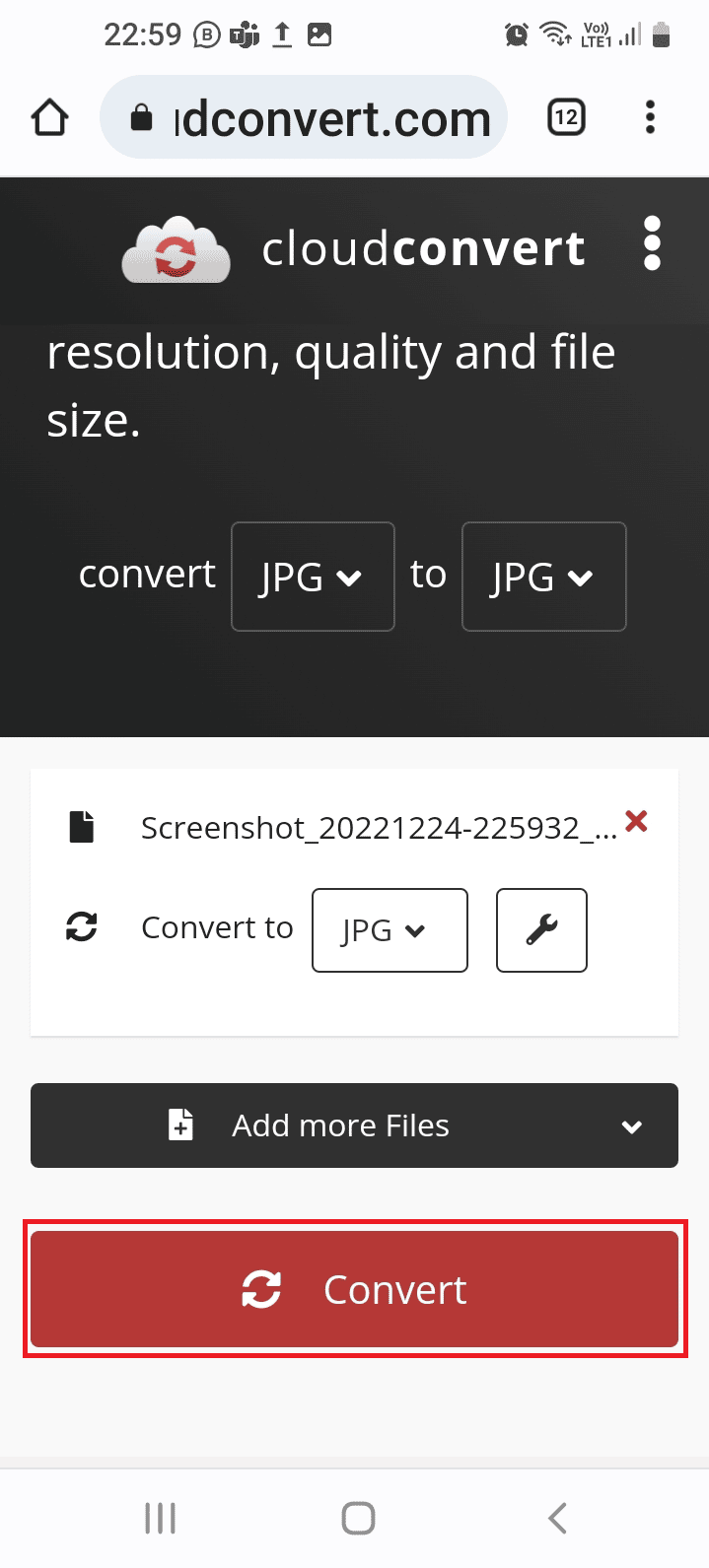
7. 点击下载按钮下载转换后的文件。
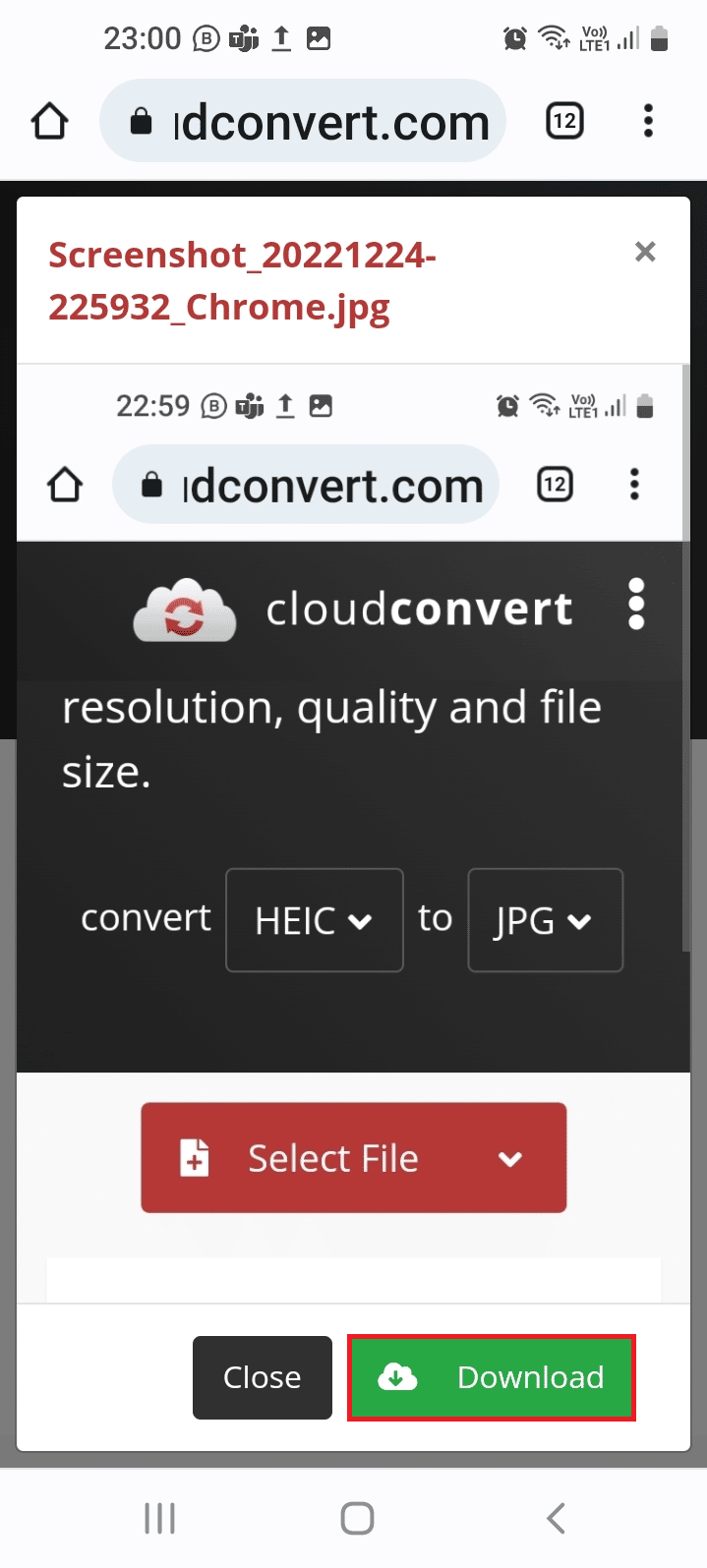
如果您想在 Android 手机上预览原始格式的 HEIC 文件并避免在 Android 上查找如何将 HEIC 转换为 JPG 的麻烦,您可以使用下面给出的方法。
另请阅读:如何将 Word 转换为 JPEG
7. 谷歌文件
Files by Google 是一款功能强大的文件管理应用程序,可让您预览和浏览 HEIC 照片。
1. 如前所述打开Play Store应用程序。
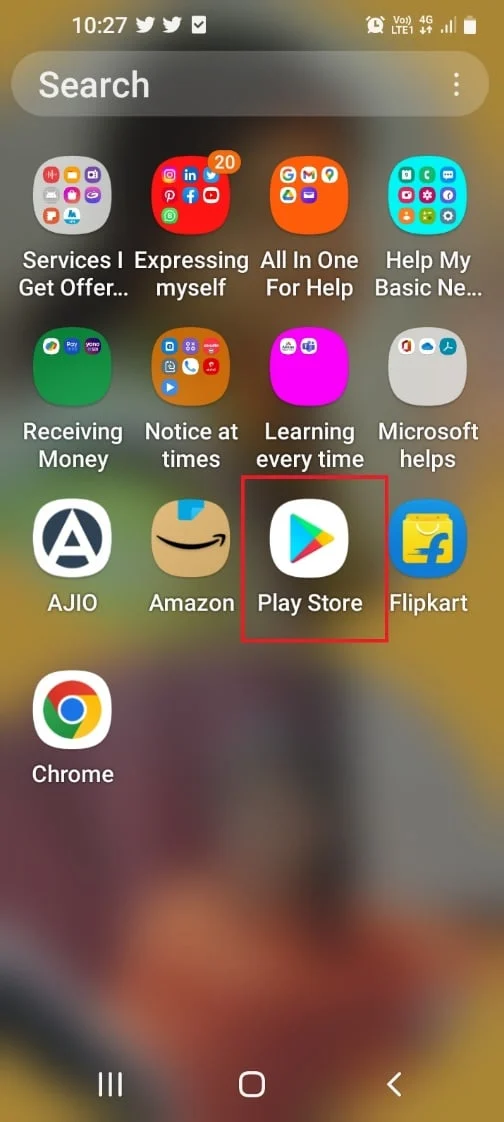
2. 使用搜索栏,搜索Files by Google应用程序并点击安装按钮。
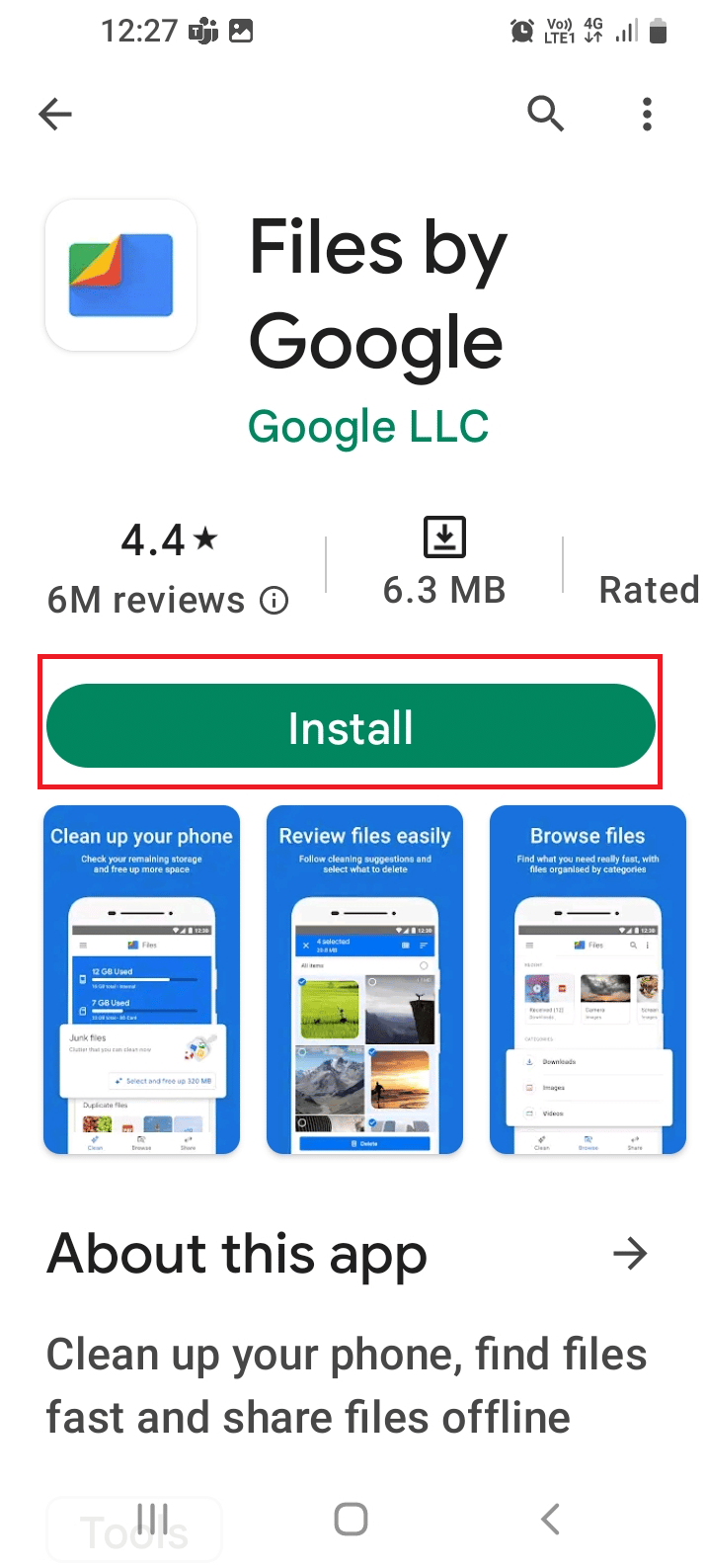
3. 打开Files by Google应用程序并点击继续按钮。
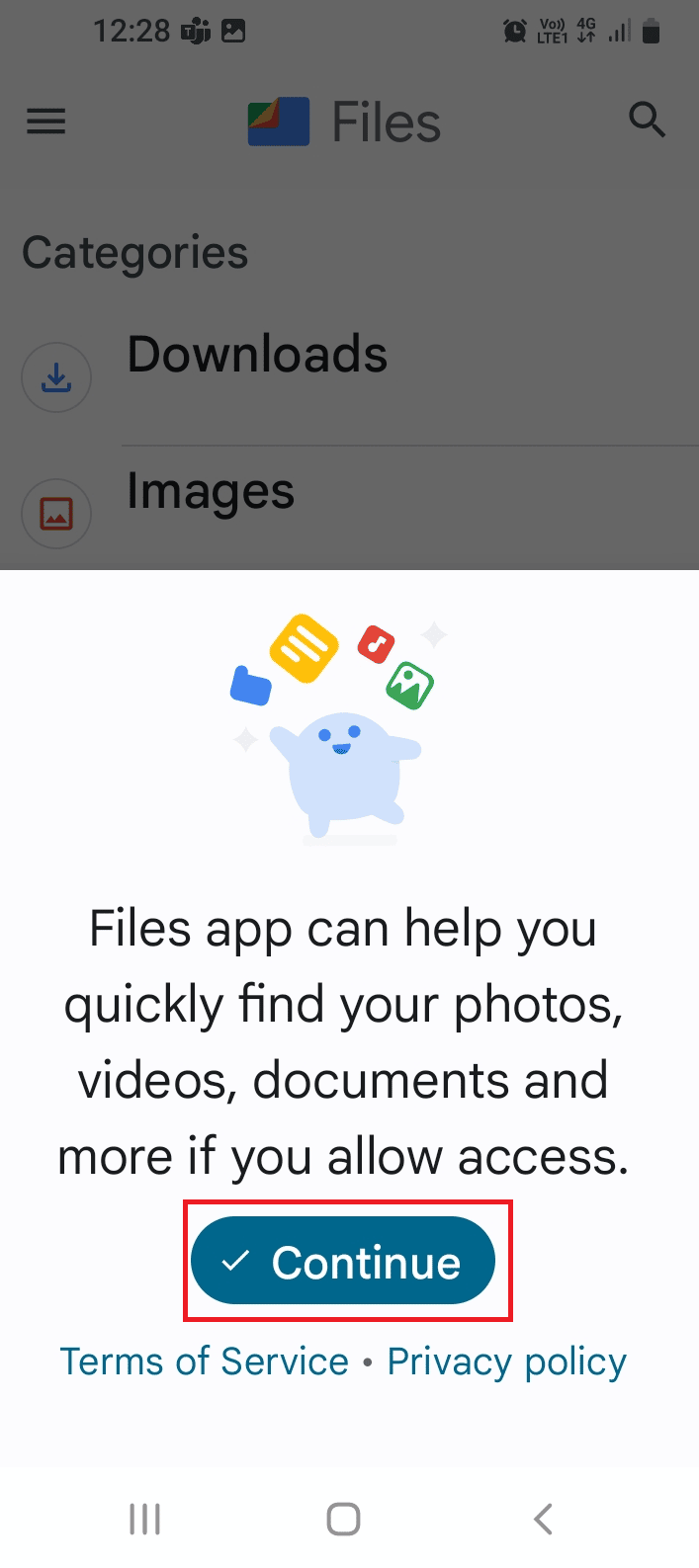
4. 点击允许按钮。
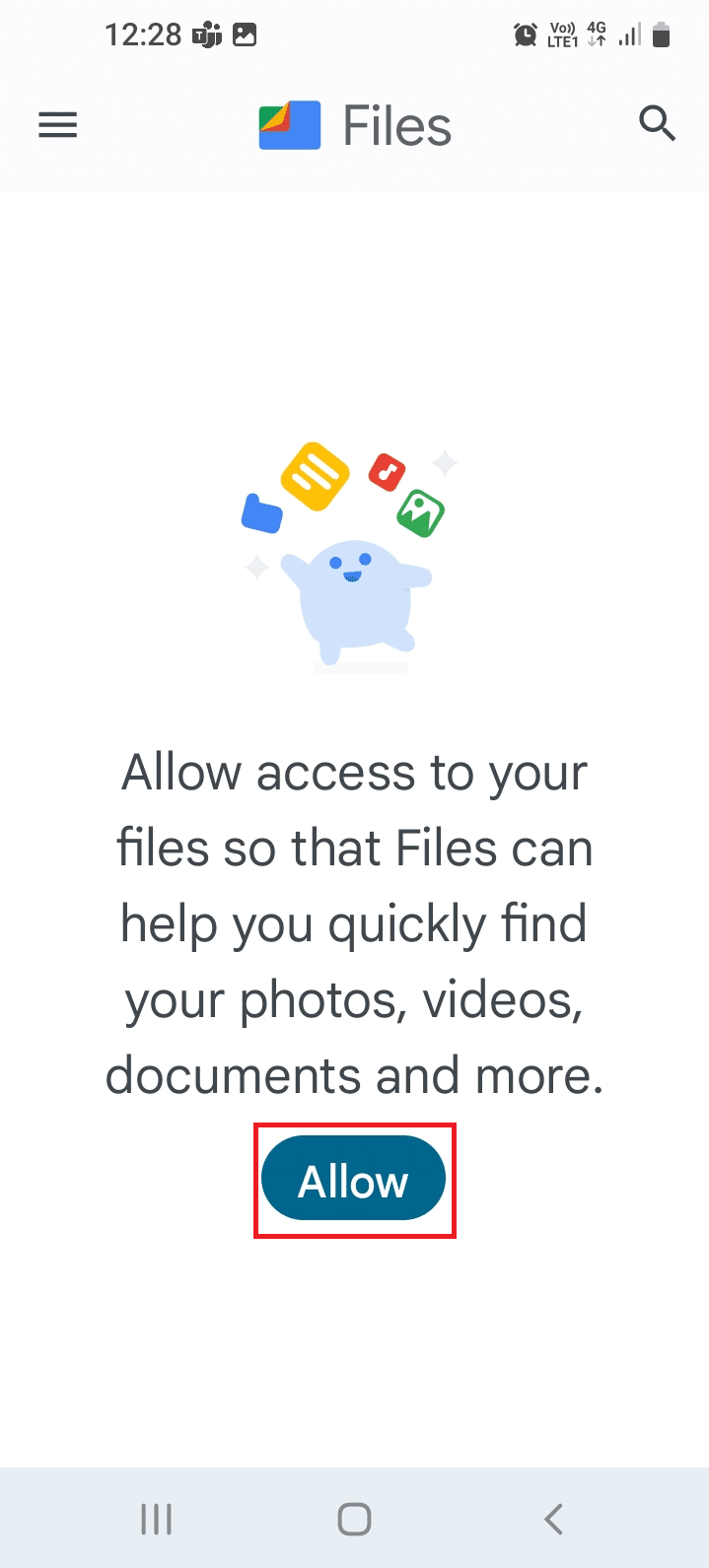
5. 在浏览部分,点击特定文件夹。
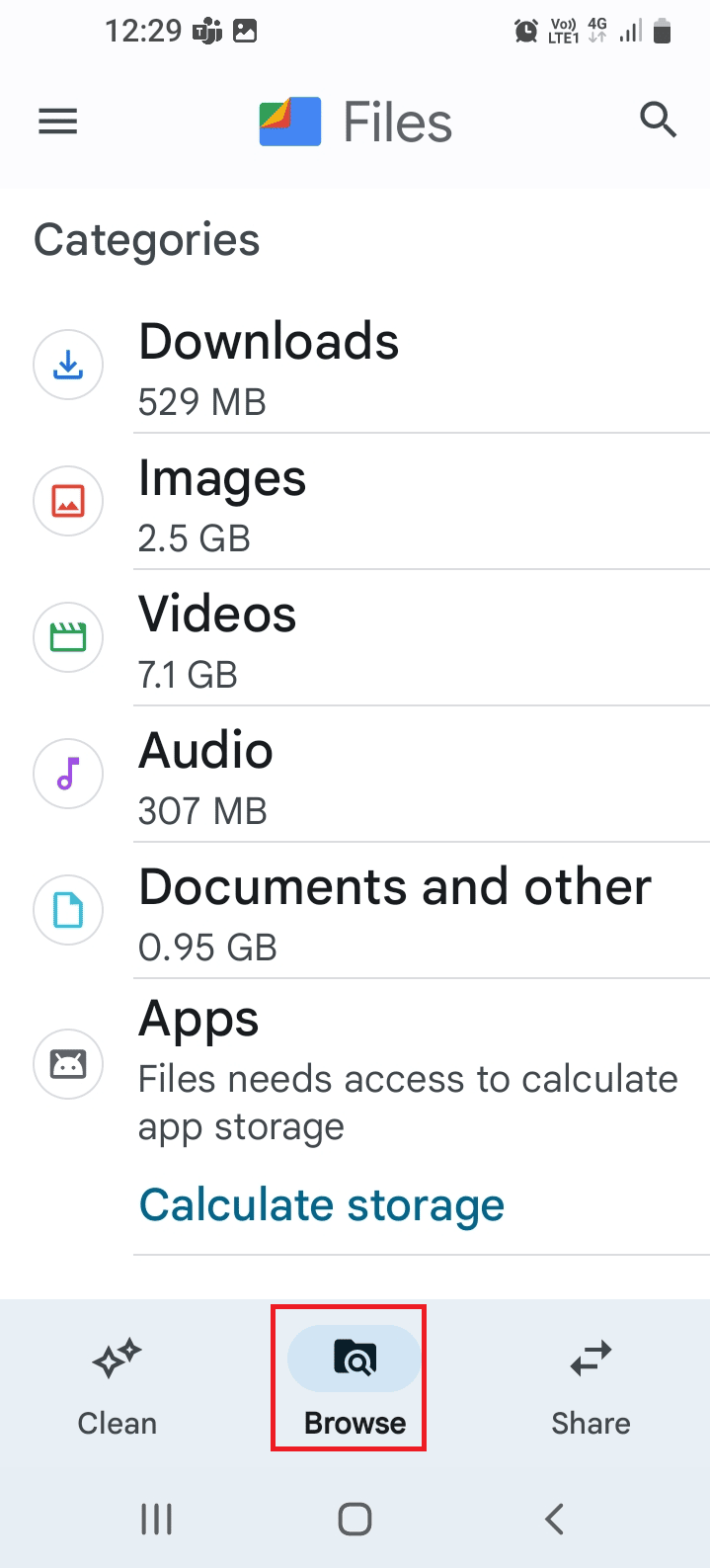
6. 点击所需文件并查看。
下面给出的选项使用云服务来预览 HEIC 照片; 因此,了解云服务的用户凭据并将文件保存到它们很重要。
8. 投递箱
Dropbox 是一家用于大规模数据存储和管理的云服务提供商。 使用该应用程序,您不仅可以跨设备和平台共享数据,还可以查看和转换 HEIC 文件。 但是,这仅支持单独转换,并且可能会有延迟,具体取决于网络连接速度。
如何在 Android 上将 HEIC 转换为 JPG
下面介绍使用 Dropbox 应用程序下载 JPG 格式的 HEIC 照片的方法。
1. 在 iOS 设备上打开Dropbox应用并登录您的帐户。
2. 点击+按钮,选择上传照片选项并选择 HEIC 文件。
3. 点击下一步按钮,然后点击上传按钮。
4. 如前所述,在 Android 上打开Play Store应用程序。
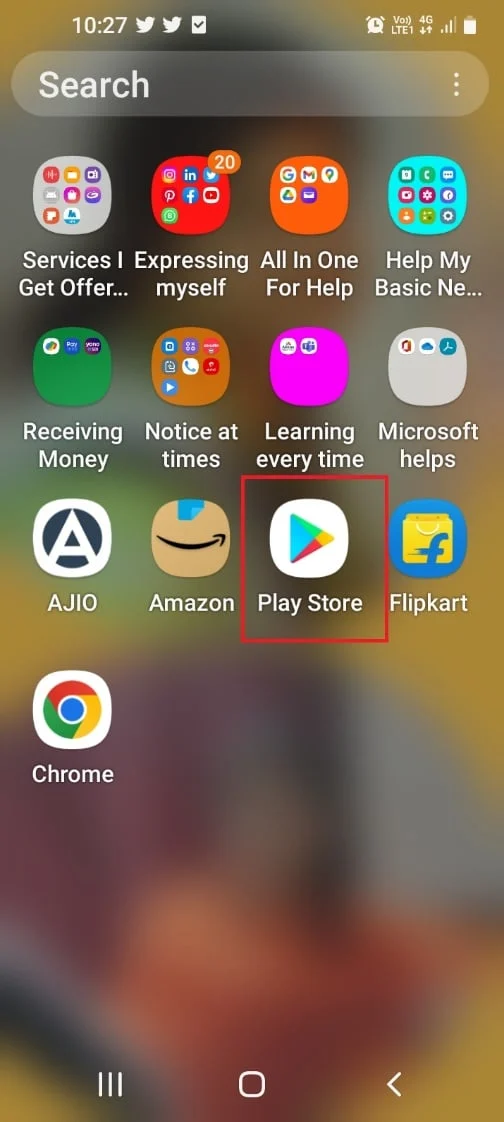
5. 在搜索框中键入Dropbox ,点击相应的结果,然后点击安装按钮。
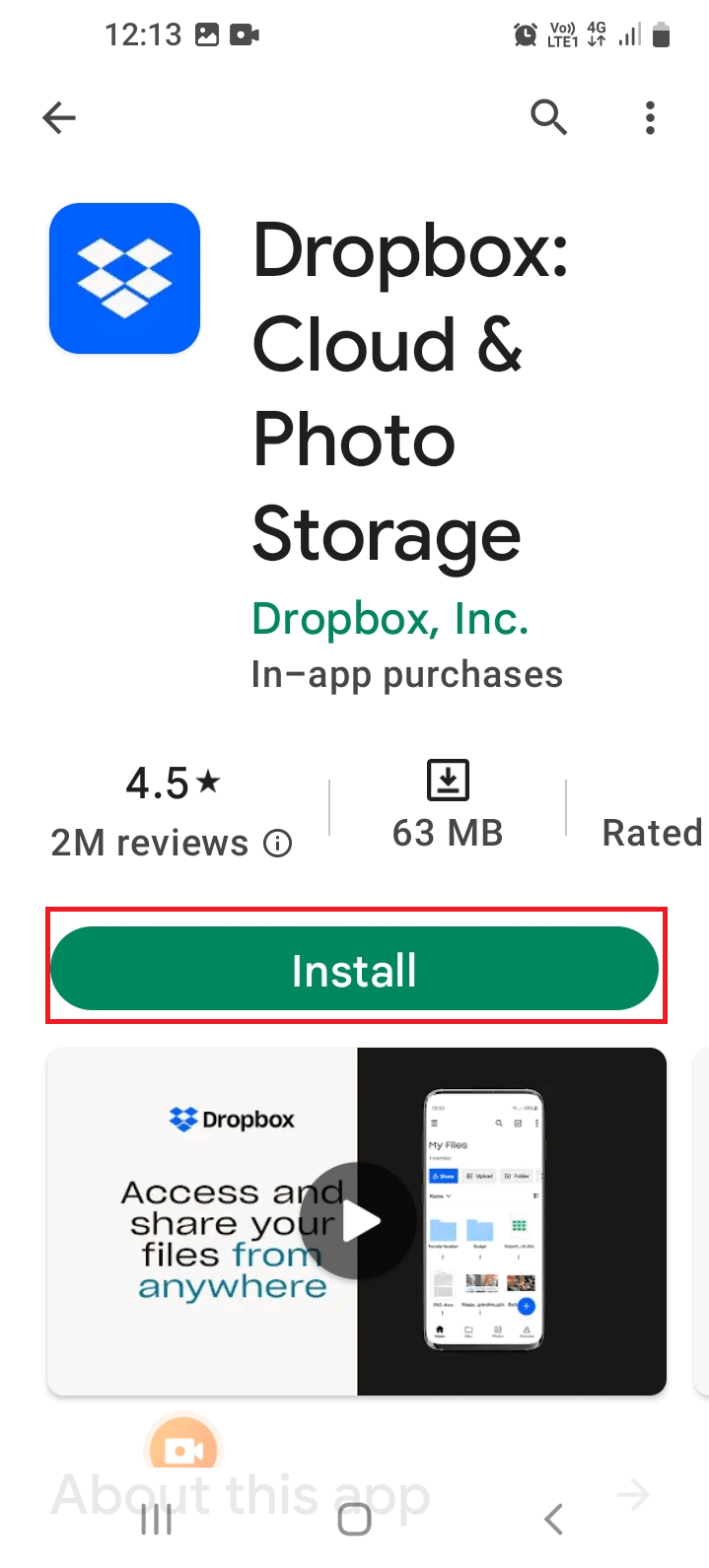
6. 打开Dropbox应用并登录您在 iOS 设备上使用的同一 Dropbox 帐户。
7. 点击照片文件夹,选择 HEIC 文件并选择以 JPG 格式下载。
另请阅读: 14 个最佳免费 Gmail 替代品
9. 谷歌邮箱
作为最流行的电子邮件消息服务,Gmail 可用于查看 HEIC 照片。 虽然您可能找不到如何在三星上将 HEIC 转换为 JPG 的问题的答案,但您可以使用该应用程序预览照片。
1. 在您的 iOS 设备上打开Gmail应用程序。
2. 点击右下角的笔图标。
3. 向您的电子邮件地址发送邮件,点击附件图标并添加 HEIC 文件。
4. 在您的 Android 手机上打开Gmail应用程序并登录您的电子邮件帐户。
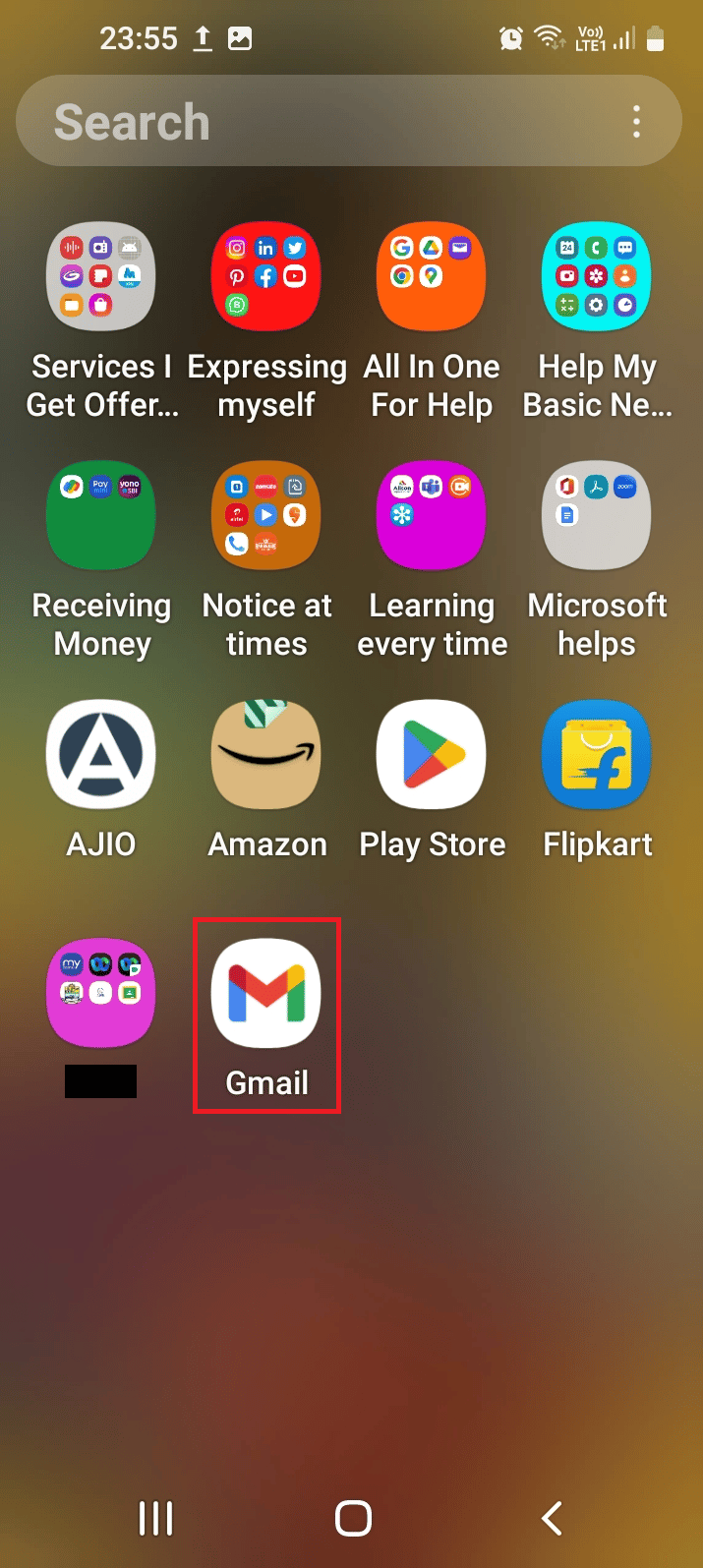
5. 打开已发送的邮件并在手机上查看文件。
10.谷歌相册
Google 相册是另一个应用程序,可让您查看和编辑从 iOS 设备发送的 HEIC 图像。
1. 在 iOS 设备上打开Google 照片应用程序。
2. 点击个人资料图片图标,然后点击照片选项。
3. 点击“备份与同步”选项,然后点击“打开备份与同步”选项。
4. 打开 Android 手机上的Play Store应用程序。
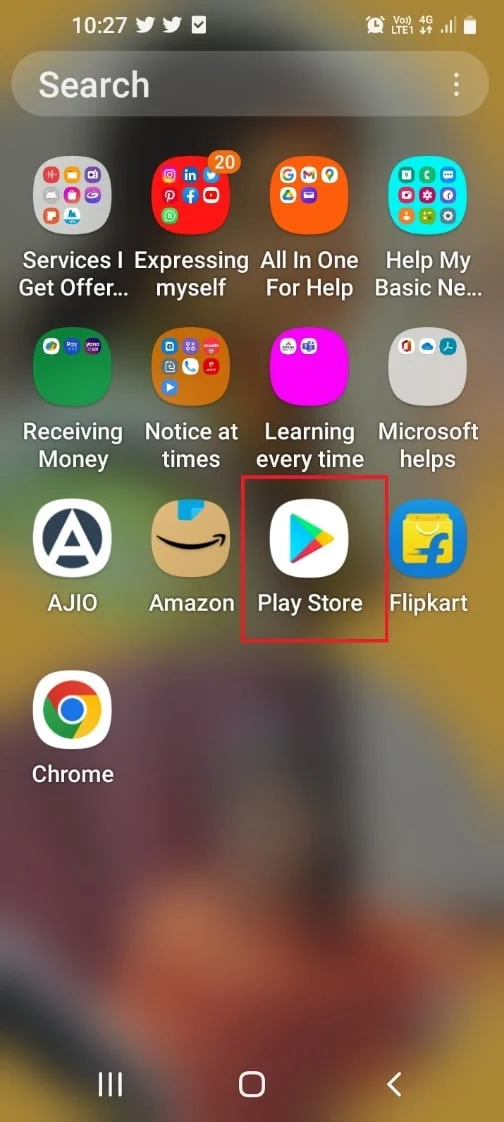
5. 搜索Google 相册应用程序并点击安装按钮。
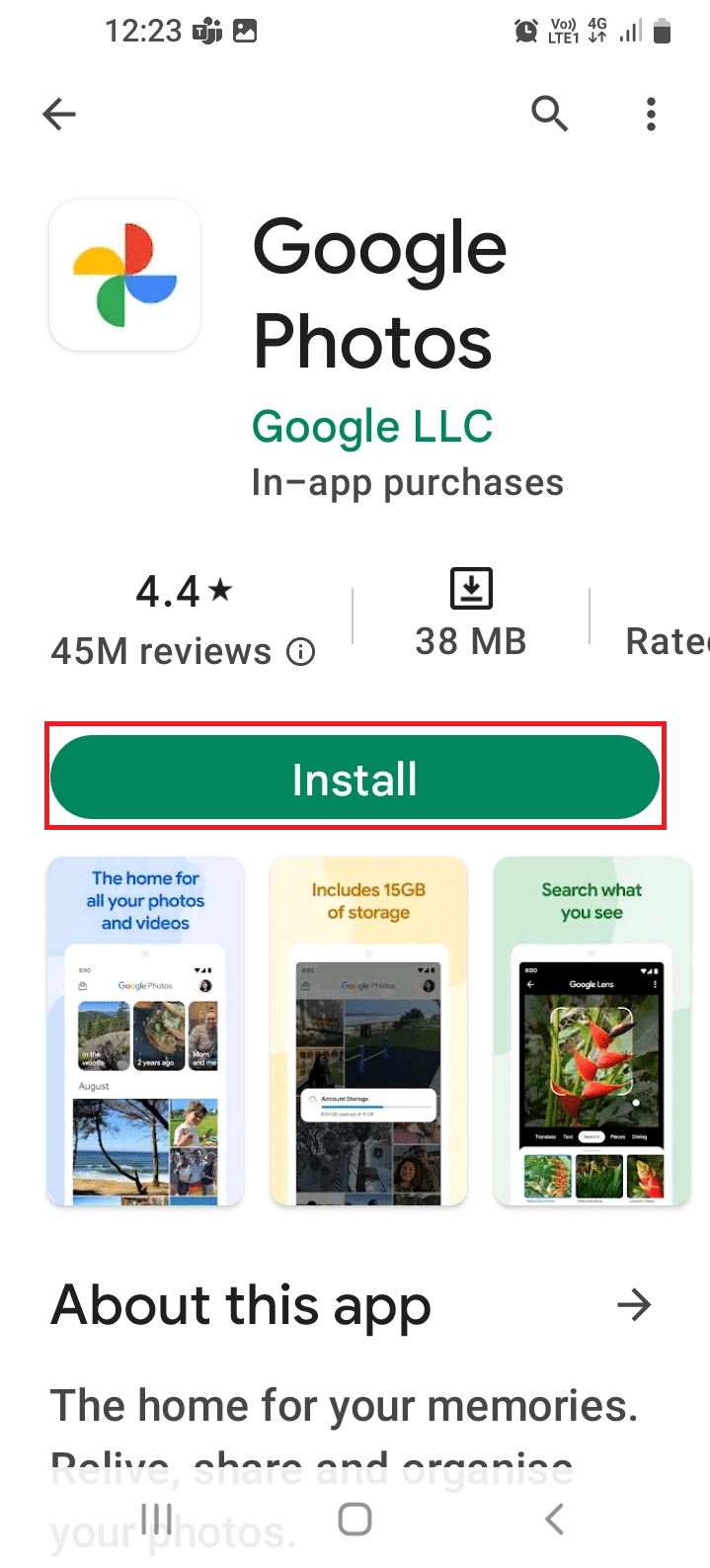
6. 打开Google Photos应用程序并点击允许选项以访问文件。
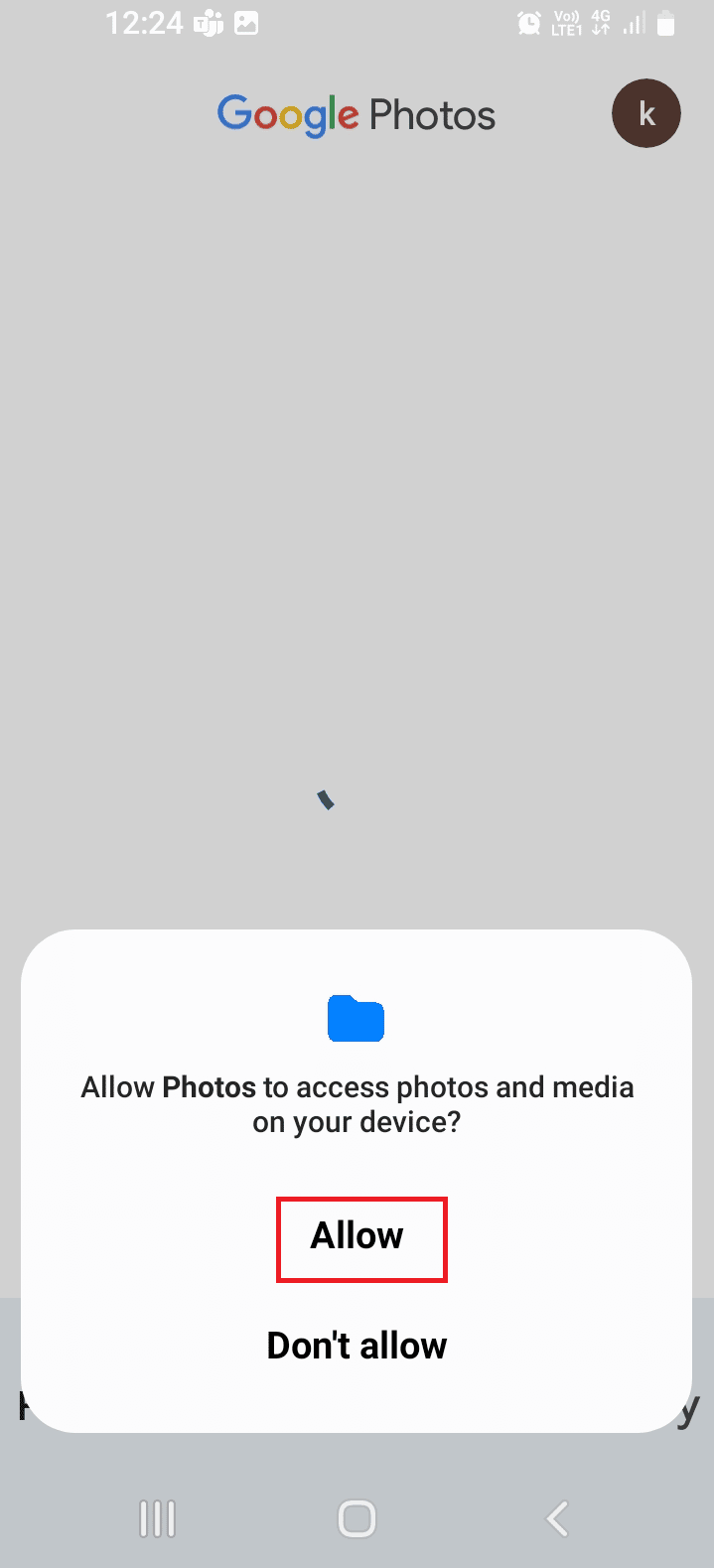
7. 移至“库”选项卡并点击特定文件夹。
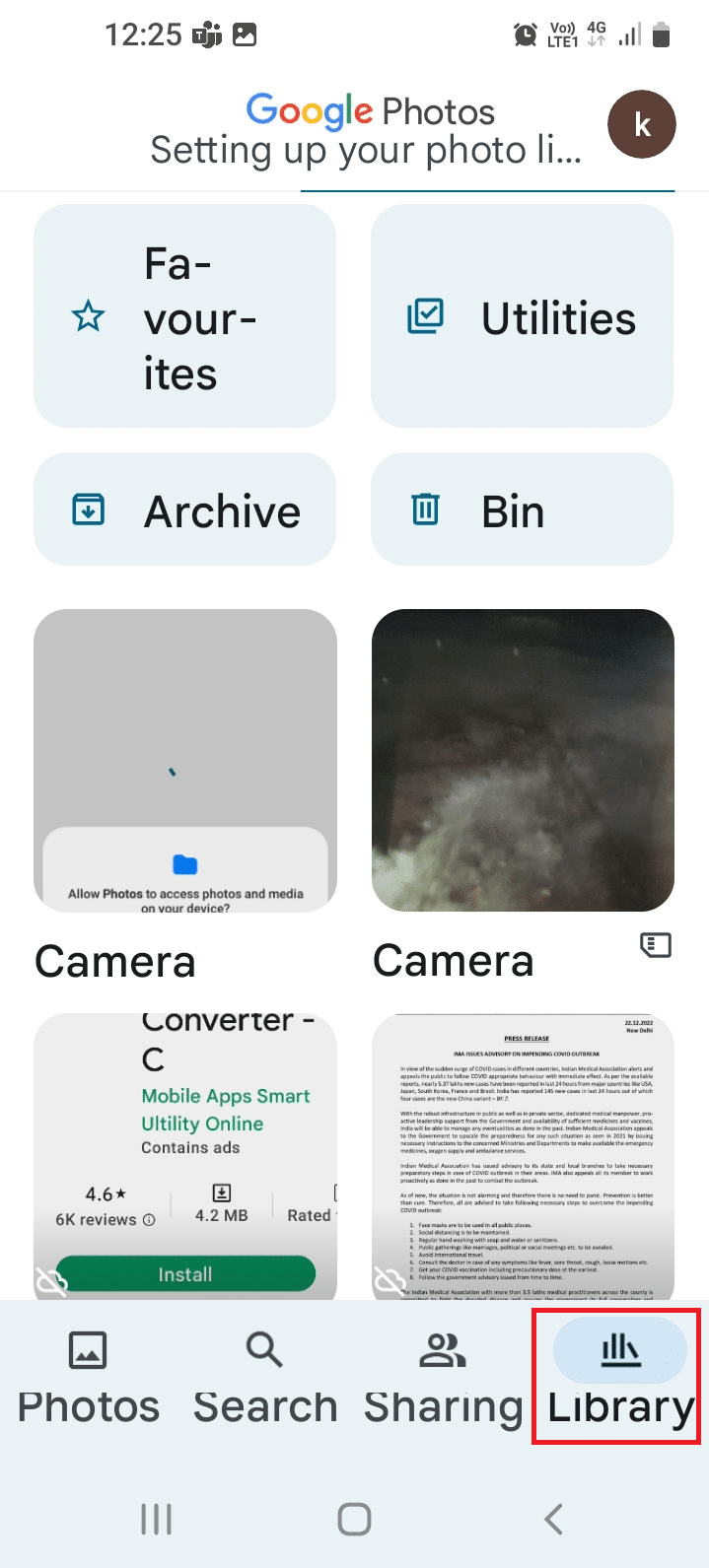
8. 点击图像,您可以查看 HEIC 文件。
因此,您可以使用这些应用程序在三星设备上将 HEIC 转换为 JPG。
推荐的:
- 如何在 Twitch 上屏蔽某人
- 修复 Google Chrome 在 Android 上不断崩溃的十大方法
- 如何将 IMG 转换为 ISO
- 如何将 EXE 转换为 APK
本文解释了如何在 Android 上将 HEIC 转换为 JPG的问题的答案。 另外,让我们知道其中哪些有效地回答了您关于如何在三星上将 HEIC 转换为 JPG 的问题。 请花几分钟时间在评论部分让我们知道您的宝贵建议和疑问。
